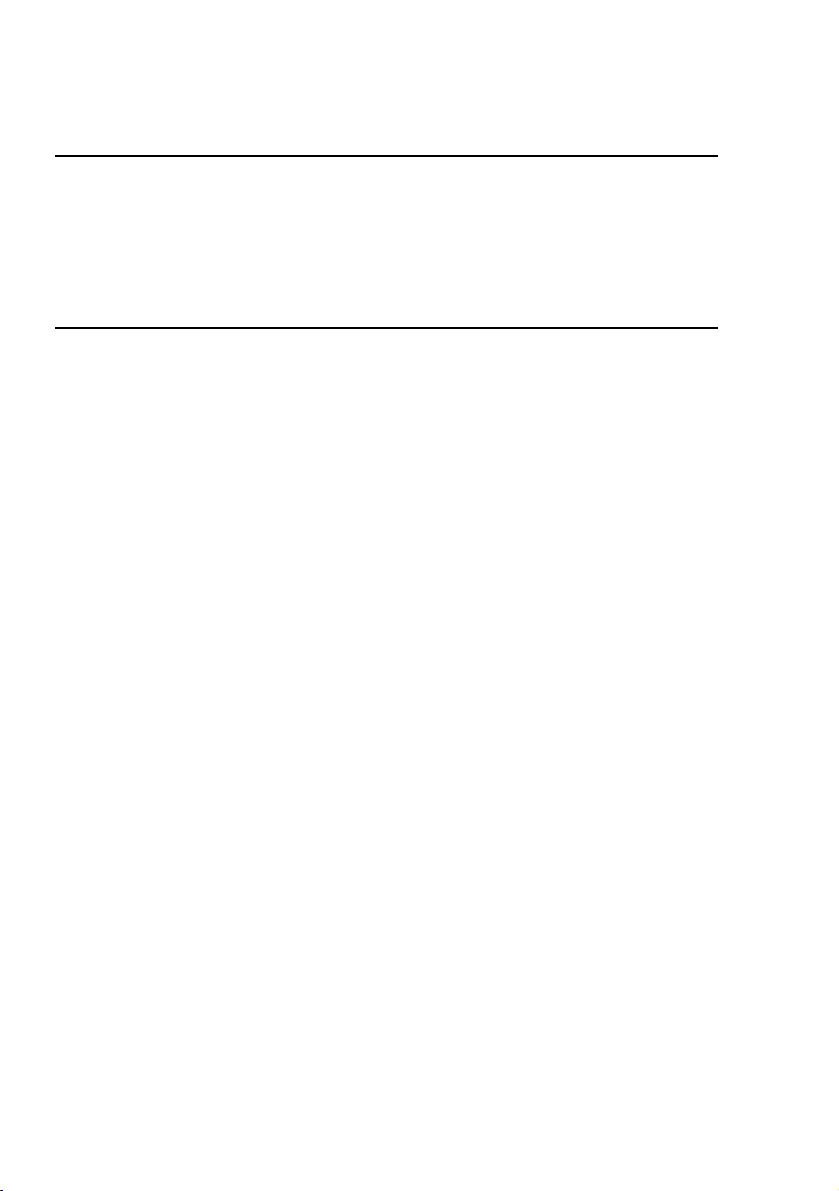
®
magicolor 2300 DL
מדריך למשתמש
1800687-026 A
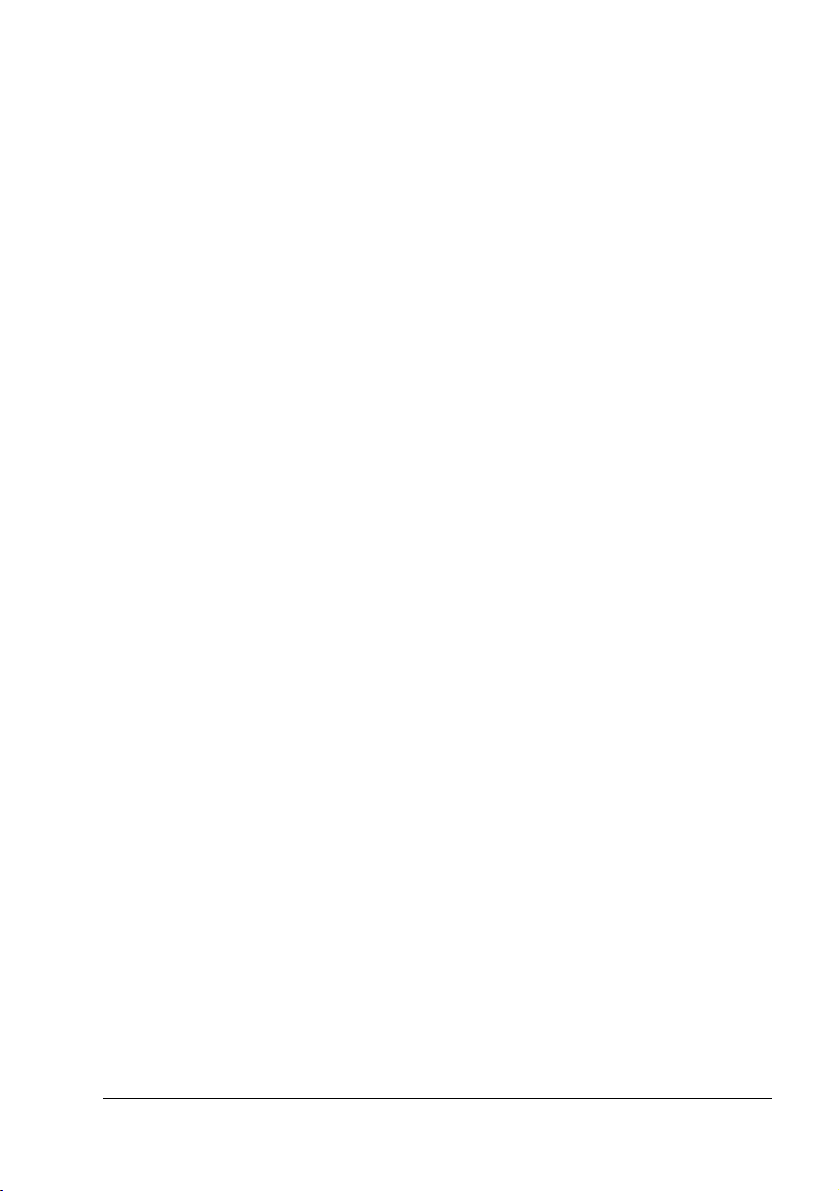
תודה
תודה שרכשת מדפסת ATLONIM.
סימנים מסחריים
הסימנים הבאים הם סימנים מסחריים רשומים של ATLONIM-SMQ ,cnI. SMQ: , הלוגו
ATLONIM-SMQ ו- rolocigam.
atloniM הוא סימן מסחרי של atloniM oC ,.dtL. גם שמות מוצרים אחרים שמוזכרים במדריך זה
עשויים להיות סימנים מסחריים או סימנים מסחריים רשומים של בעליהם בהתאמה.
מוצר זה משתמש ב- erawtfoS repoleveD tiK fo sselreeP smetsyS noitaroproC.
thgirypoC © 1002 sselreeP smetsyS noitaroproC. כל הזכויות שמורות.
מוצר זה משתמש ב- TSEN eciffO KDS fo llevoN ,cnI. זכויות יוצרים © 9991 llevoN ,cnI.
TSEN הוא סימן מסחרי של llevoN ,cnI. בארה“ב ובמדינות אחרות.
הצהרת קניינות
כל התוכנה המקודדת דיגיטלית שמצורפת למדפסת מוגנת בזכויות יוצרים © 2002 על ידי
ATLONIM-SMQ ,cnI. כל הזכויות שמורות. אין לשכפל, לשנות, להציג, להעביר או להעתיק
תוכנה זו בצורה כלשהי או בכל דרך או בכל מדיה, בחלקה או בשלמותה, ללא אישור מפורש
בכתב של ATLONIM-SMQ ,cnI.
הודעת זכויות יוצרים
מדריך זה מוגן בזכויות יוצרים © 2002 על ידי ATLONIM-SMQ ,cnI ,.enO mungaM ssaP,
eliboM ,LA 81663. כל הזכויות שמורות. אין להעתיק מסמך זה בשלמותו או בחלקו, ואין
להעבירו למדיה או לשפה אחרת, ללא אישור בכתב מ- ATLONIM-SMQ ,cnI.
ATLONIM-SMQ ,cnI. שומרת לעצמה את הזכות לבצע שינויים במדריך זה ובציוד המתואר כאן,
www. retsigerenilno.moc/ atlonim-/smq
הודעה
ללא הודעה. מאמץ ניכר הושקע כדי להבטיח שמדריך זה יהיה נקי מאי-דיוקים והשמטות. עם
זאת, ATLONIM-SMQ ,cnI. אינה נושאת באחריות כלשהי בנוגע למדריך זה לרבות, ובין השאר,
אחריות משתמעת בדבר סחירות והתאמה למטרה מסוימת. ATLONIM-SMQ ,cnI. אינה נוטלת
כל אחריות או חבות על שגיאות במדריך זה או על נזקים מקריים, מיוחדים או תוצאותיים שנובעים
מהשימוש במדריך זה, או על השימוש במדריך זה בהפעלת הציוד, או בכל הקשור לביצועי הציוד
בעת הפעלתו.
רישום המדפסת
דואר — מלא ושלח את כרטיס הרישום שמצורף למשלוח או שהורדת מהאתר
אינטרנט — בצע את ההוראות שבאתר www. retsigerenilno.moc/ atlonim-/smq
או
תקליטור תוכנות העזר — בצע את ההוראות שבתקליטור.
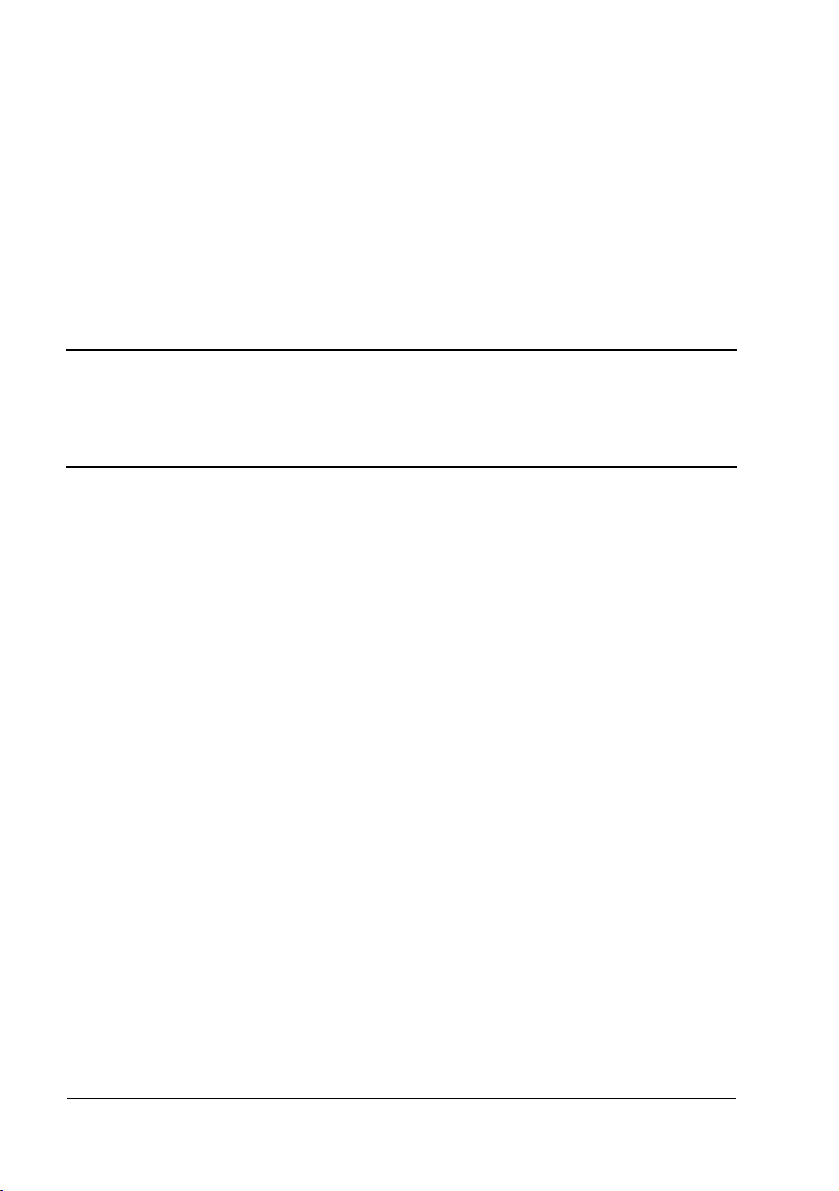
תוכן ענינים
1 התקנת תוכנה ..........................................................................................1
תקליטור עזרים ותיעוד 2
מנהלי התקנים ועזרים 2
התקנת מנהלי ההתקנים של המדפסת ותוכנה 3
דרישות מערכת 3
swodniW 4
בחירת אפשרויות/ברירות מחדל של מנהל התקן 5
הסרת ההתקנה של מנהל התקן המדפסת ומנהל התקן ה- BSU 7
2 שימוש במדיה ...........................................................................................9
מבוא 01
מפרט מדיה 11
סוגי מדיה 21
נייר פשוט 21
כרטיסיות 31
מעטפות 41
מדבקות 51
מדיית נייר מכתבים ותזכירים 61
גלויות 61
שקפים 71
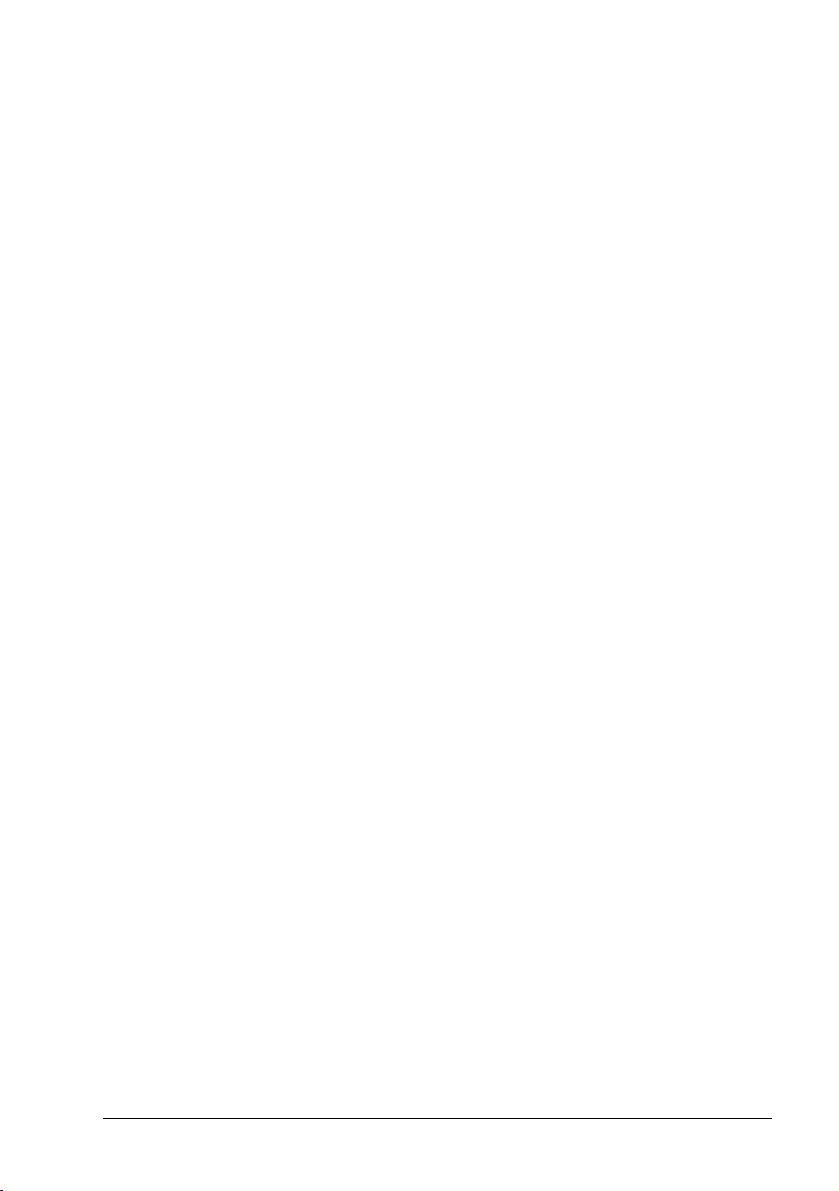
מהו שטח הדפסת התמונה )שטח הדפסה( המובטח? 81
שולי דף 91
טעינת מדיה 02
מגש 1 )מגש רב-תכליתי( 02
מגש 2 )מגש מדיה של יחידת הזנה תחתונה אופציונלית( 32
הדפסת דופלקס 42
מגש פלט 62
אחסון מדיה 62
עזרה נוספת 72
3 עבודה עם המדפסת ................................................................................92
אודות לוח הבקרה 03
מחוונים ומקשים של לוח הבקרה 03
ביטול עבודות הדפסה 13
סקירת תפריט הגדרת תצורה 23
תפריטי משנה UNEM 33/ENIGNE
בחירת שפת חלון הודעות 43
התפריט laicepS segaP )עמודים מיוחדים( 43
התפריט enignE )מנוע( 43
התפריט ecivreS )שירות( 53
התפריט krowteN )רשת( 63
התפריט selbamusnoC )מוצרים מתכלים( 63
4 עבודה עם מנהל התקן המדפסת ...............................................................73
הצגת הגדרות מנהל התקן מדפסת 83
הצגת הגדרות ב- swodniW 83 PX
הצגת הגדרות ב- swodniW 83 0002/TN 0.4
הצגת הגדרות ב- swodniW 83 eM/89/59
הגדרות משותפות לכל הכרטיסיות 93
לחצנים משותפים 04
הכרטיסייה הגדרה 14
הכרטיסייה נייר 24
הכרטיסייה איכות 34
הכרטיסייה הגדרת אפשרויות התקן 44
5 עבודה עם תצוגת מצב .............................................................................54
עבודה עם תצוגת מצב 64
סביבה 64
פתיחת תצוגת המצב 64
שינוי גודל החלון תצוגת מצב 74
שימוש בתצוגת המצב 84
סגירת תצוגת המצב 84
6 החלפת מוצרים מתכלים ..........................................................................94
אורך חיים צפוי של מוצרים מתכלים 05
םינינע ןכות
ii

החלפת מוצרים מתכלים 25
מחסניות טונר ממולאות מחדש 25
החלפת מחסנית טונר 25
החלפת בקבוק טונר פסולת 75
החלפת בקבוק טונר פסולת ומחסנית תוף CPO 85
הזמנת מוצרים מתכלים 16
7 תחזוקת המדפסת ...................................................................................36
תחזוקת המדפסת 46
ניקוי המדפסת 66
חלק חיצוני 66
חלק פנימי 76
גלילי מדיה 76
החלק הפנימי של המדפסת ומכסה עדשת לייזר 27
8 פתרון בעיות ...........................................................................................57
מבוא 67
הדפסת דף הגדרת תצורה 67
מניעת היתקעויות מדיה 77
הבנת נתיב המדיה 87
מגש 1 )מגש רב-תכליתי( 87
מגש 2 )יחידת הזנה תחתונה אופציונלית עם מגש מדיה ל- 005 גיליונות( 87
אפשרות דופלקס 87
ניקוי היתקעויות מדיה 97
טיפול בהיתקעות מדיה לפי מיקום 97
מגש 1 )מגש רב-תכליתי( 97
מגש 2 )מגש מדיה של יחידת הזנה תחתונה אופציונלית( 08
בתוך המדפסת 28
אפשרות דופלקס 48
מגש פלט 58
פתרון בעיות הקשורות להיתקעויות מדיה 68
פתרון בעיות אחרות 98
פתרון בעיות הקשורות לאיכות הדפסה 49
הודעות מצב, שגיאה ושירות 101
הודעות מצב סטנדרטיות 101
הודעות שגיאה 101
הודעות שירות 601
עזרה נוספת 701
9 התקנת עזרים ......................................................................................901
מבוא 011
הגנה מחשמל סטטי 111
lauD 111 nI- eniL yromeM eludoM( )MMID
ביצועים משופרים או כיסוי גבוה 211
אפשרות דופלקס 511
יחידת הזנה תחתונה אופציונלית ומגש 2 911
iii
םינינע ןכות
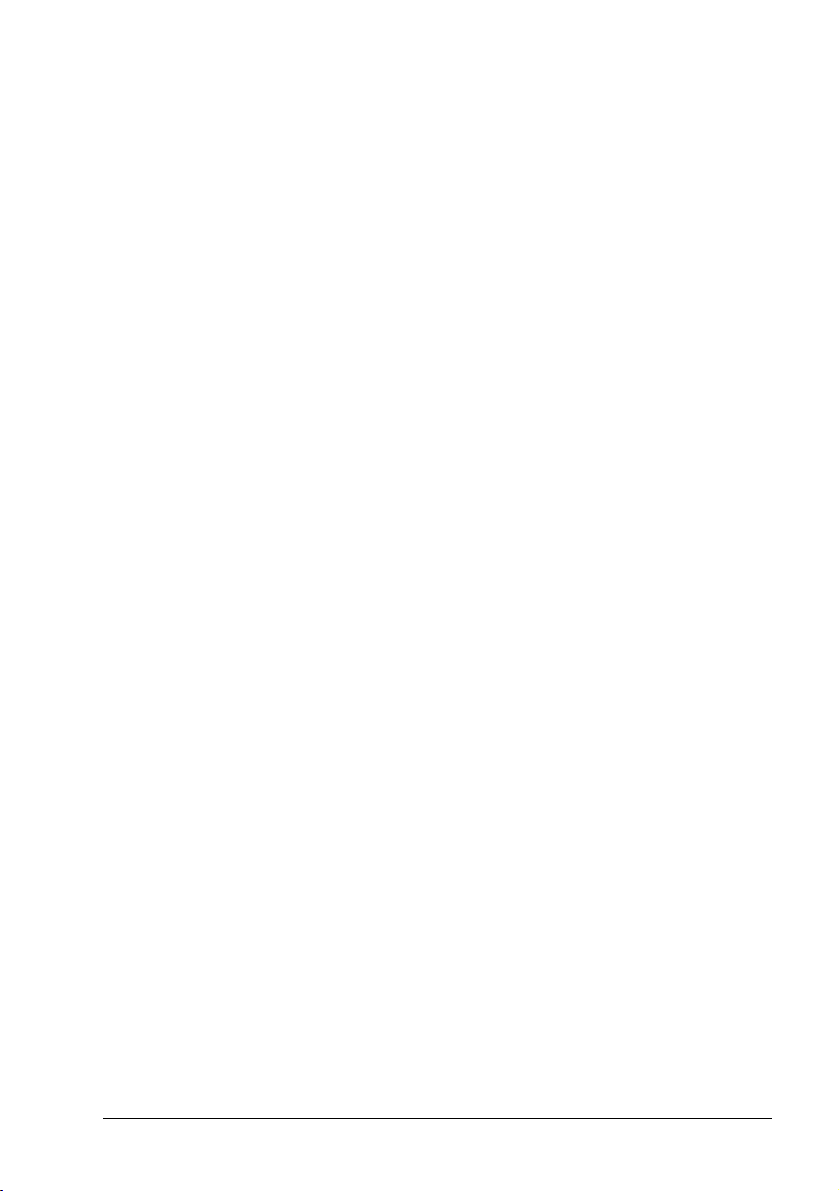
01 אריזה מחדש של המדפסת ....................................................................321
אחסון המדפסת 421
מיקום מחדש של המדפסת 421
אריזה מחדש של המדפסת 421
הסר את הכבלים 621
הסר את אפשרות הדופלקס 621
הסר את יחידת הזנה תחתונה 721
השאר את המוצרים המתכלים בתוך המדפסת 821
אריזה מחדש של המדפסת 821
A מפרט טכני ...........................................................................................921
דרישות 031
דרישות שטח 031
דרישות מי קום 231
לוח ממשק 331
דרישות חשמל 431
תאימות YGRENE 531 RATS
מפרט מנוע ובקר 631
מנוע 631
מהירות הדפסה—xelpmiS )חד-צדדית( 631
מהירות הדפסה—xelpudotuA )דו-צדדית אוטומטית( 631
כללי 731
בקר 731
חשמלי 831
דיווח חומרים כימיים מסוכנים 041
פיזי 041
אורך חיים צפוי של מוצרים מתכלים 141
תאימות תקינה 241
מידע בנושאי בטיחות 341
למשתמשים מנורבגיה 541
למשתמשים מפינלנד ושוודיה 541
סמלי אזהרה ואמצעי זהירות 641
משמעות הסמלים 641
עבודה בצורה בטיחותית עם מדפסת הלייזר 941
מפתח ......................................................................................................151
םינינע ןכות
iv

1
התקנת
תוכנה
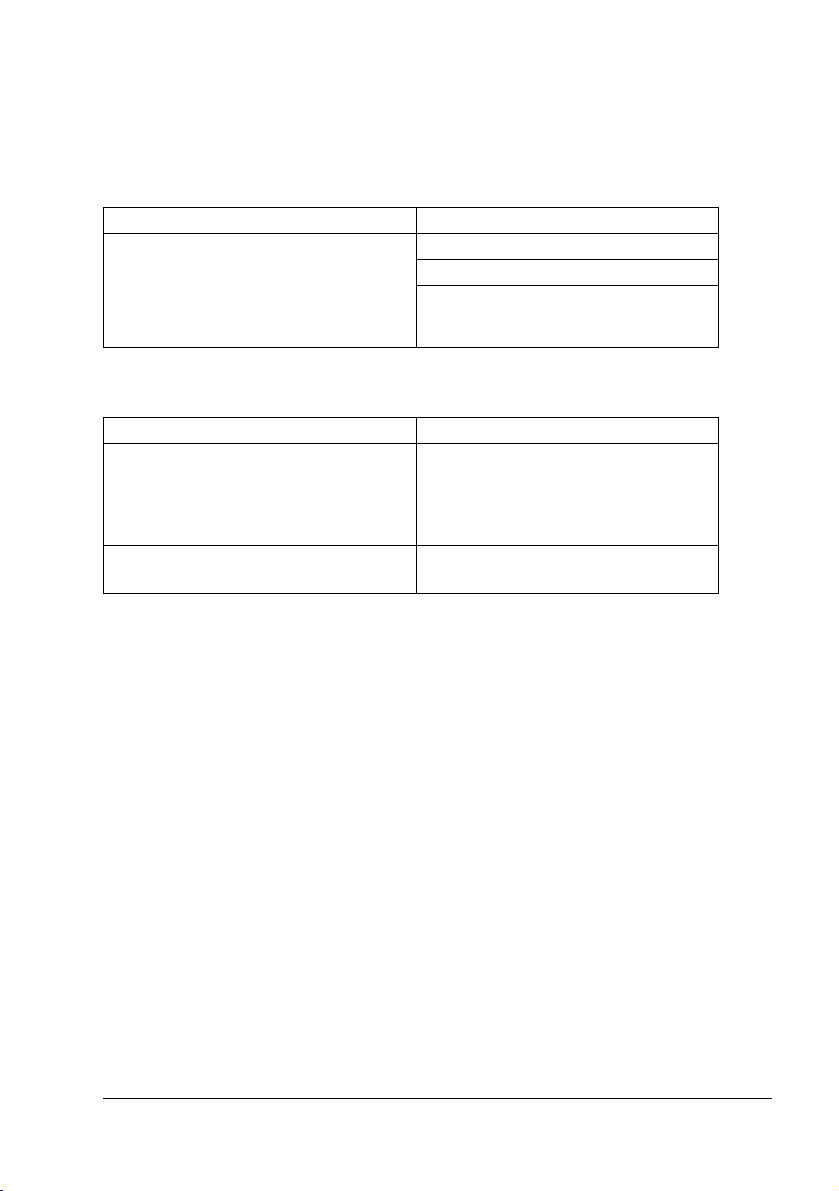
תקליטור עזרים ותיעוד
מנהלי התקנים ועזרים
מנהלי התקנים
swodniW eM/89/59
swodniW PX/ 0002/TN
שימוש/יתרון
מנהלי התקנים אלה מספקים גישה לכל
תכונות המדפסת, כולל גימור ופריסה
מתקדמת. ראה גם ”עבודה עם מנהל התקן
המדפסת“ בעמוד 73.
מנהלי התקנים/מיקום
מנהל התקן מדפסת עבור swodniW eM/89/59
מנהל התקן מדפסת עבור swodniW PX/ 0002
מנהל התקן מדפסת עבור swodniW TN 0.4
עזרים
שימוש/יתרון
יציאת rolocigam PCT/PI בסביבות
מפקח הדפסה tfosorciM בסביבות
ראה גם ”עבודה עם תצוגת המצב“ בעמוד 54.
עזרים
מפקח הדפסה
תצוגת מצב
הנכות תנקתה
רוטילקת םירזע דועיתו
2
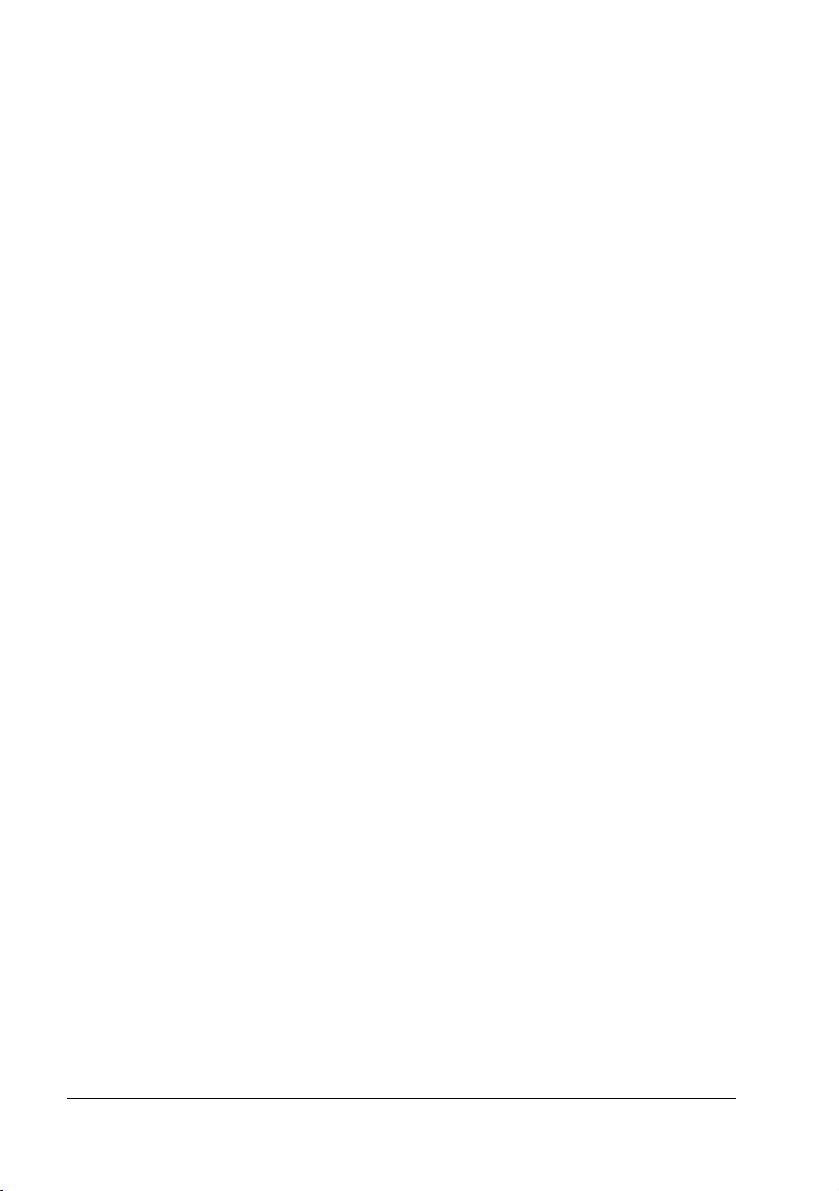
התקנת מנהלי ההתקנים של המדפסת ותוכנה
דרישות מערכת
! מחשב אישי עם מהירות שעון של 002 zHM או יותר )מומלץ 003 zHM( של
סדרת letnI muitneP/noreleC, משפחת DMA 6K/ norhtA/noruD, או מעבד
תואם
! tfosorciM swodniW 59, swodniW 89/ ES89, swodniW eM, swodniW
TN 0.4 noitatskroW, swodniW 0002 lanoisseforP, swodniW PX emoH
noitidE/ lanoisseforP
! שטח דיסק קשיח פנוי
– כ- 02 BM שטח דיסק קשיח פנוי עבור מנהל התקן מדפסת ותצוגת מצב
– כ- 61 BM שטח דיסק קשיח פנוי עבור עיבוד תמונה
! קיבולת זיכרון
– swodniW 59/89/ ES89/TN 0.4 noitatskroW:
לפחות 23 BM של MAR
– swodniW eM:
לפחות 23 BM של MAR
– swodniW 0002 lanoisseforP:
לפחות 46 BM של MAR
– swodniW PX emoH noitidE/ lanoisseforP:
לפחות 821 BM של MAR
! כונן DC- MOR
! יציאת ממשק TesaB01 /XTesaB001 tenrehtE, יציאה מקבילית סוג B תואמת
EEEI 4821, או יציאה תואמת BSU גרסה 1.1
3
הנכות תנקתה
תנקתה ילהנמ םינקתהה לש תספדמה הנכותו
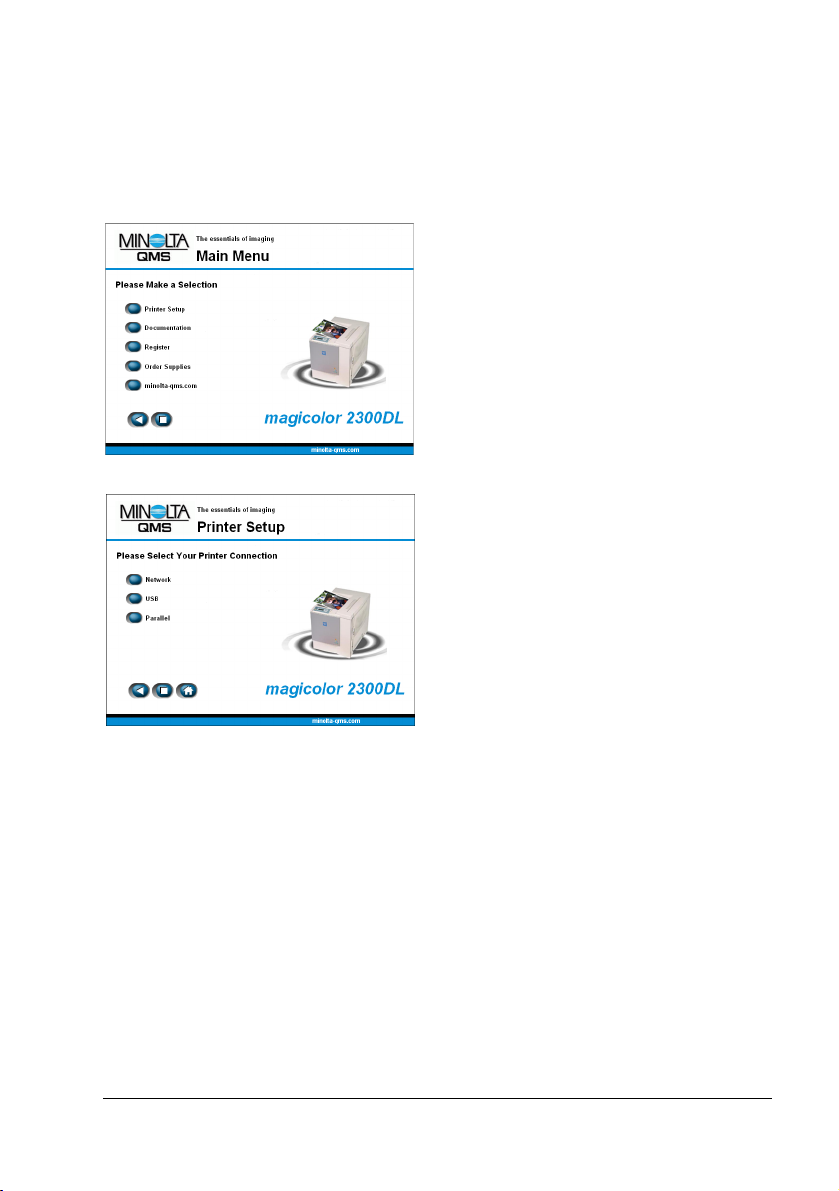
swodniW
1 הכנס את תקליטור כלי העזר והתיעוד של rolocigam 0032 LD לכונן התקליטורים של
המחשב. תוכנית ההתקנה שבתקליטור מופעלת אוטומטית )אם לא, דפדף באמצעות
swodniW rerolpxE למיקום שבו נמצא התקליטור ולחץ פעמיים על putes.exe(.
2 בחר retnirP puteS )התקנת
מדפסת(.
3 מלא אחר ההוראות שעל המסך כדי
להתקין את מנהלי ההתקנים של
המדפסת, העזרים לניהול המדפסת
ותוכנת מערכת המדפסת המעודכנת
ביותר.
Windows
הנכות תנקתה
הערה: אם תוכנת המערכת של התוכנה חדשה מהגרסה שבתקליטור, יודפס
דף שגיאה. תוכנית ההתקנה לא תתקין גרסה ישנה יותר של תוכנת המערכת
על גרסה חדשה יותר.
4 עם סיום התקנת מנהלי ההתקנים והתוכנה, בחר niaM uneM )תפריט ראשי(.
5 אם ברצונך לבצע רישום של המדפסת, לעיין בתיעוד של מנהל ההתקן או כלי העזר, או
לרכוש חומרים מתכלים בצורה מקוונת, עשה זאת כעת.
6 בחר tixE )יציאה(.
7 הסר את תקליטור העזרים והתיעוד מכונן התקליטורים של המחשב ואחסן אותו במקום
בטוח.
4
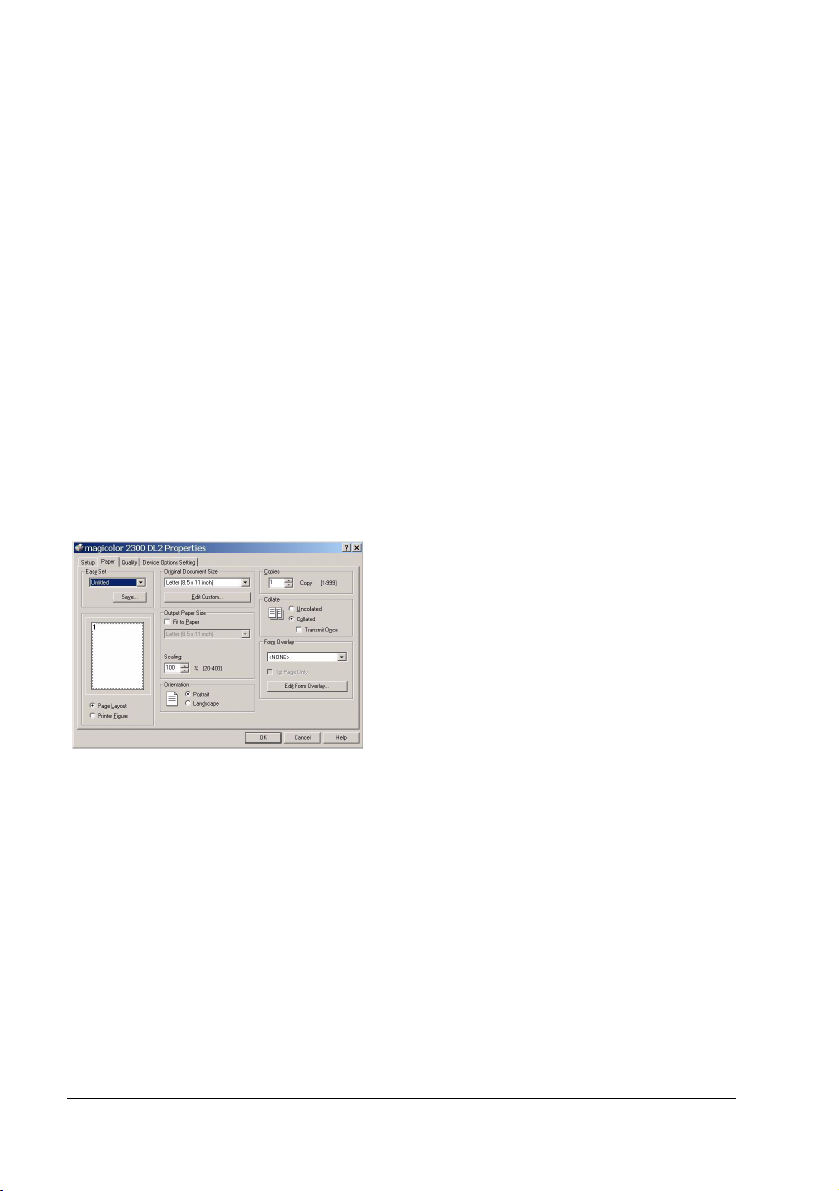
בחירת אפשרויות/ברירות מחדל של מנהל התקן
לפני תחילת העבודה עם המדפסת, מומלץ לבדוק/לשנות את הגדרות ברירת המחדל של
מנהל ההתקן. כמו כן, אם מותקנות אפשרויות נוספות, עליך ”להצהיר“ על האפשרויות
במנהל ההתקן.
1 בחר את מאפייני מנהל ההתקן כדלהלן:
– )swodniW eM/89/59(
מהתפריט התחל, בחר הגדרות ולאחר מכן מדפסות כדי להציג את ספריית המדפסות.
לחץ לחיצה ימנית על סמל המדפסת rolocigam 0032 LD ובחר מאפיינים. בחר את
הכרטיסייה הגדרת מנהל התקן 23- tib.
– )swodniW 0002/PX(
מהתפריט התחל, בחר הגדרות ולאחר מכן מדפסות כדי להציג את ספריית המדפסות.
לחץ לחיצה ימנית על סמל המדפסת rolocigam 0032 LD ובחר מאפיינים. בחר
העדפות הדפסה.
– )swodniW TN 0.4(
מהתפריט התחל, בחר הגדרות ולאחר מכן מדפסות כדי להציג את ספריית המדפסות.
לחץ לחיצה ימנית על סמל המדפסת rolocigam 0032 LD ובחר ברירות מחדל של
מסמך.
2 בחר את הכרטיסייה נייר. בחר
את הגדרות ברירת המחדל עבור
המדפסת, כגון מדיית ברירת המחדל
שבשימוש.
3 לחץ על החל.
4 אם התקנת אפשרויות זמינות, המשך
לשלב הבא. אחרת, המשך לצעד 8.
5
הנכות תנקתה
תריחב תויורשפא/תורירב לדחמ לש להנמ ןקתה
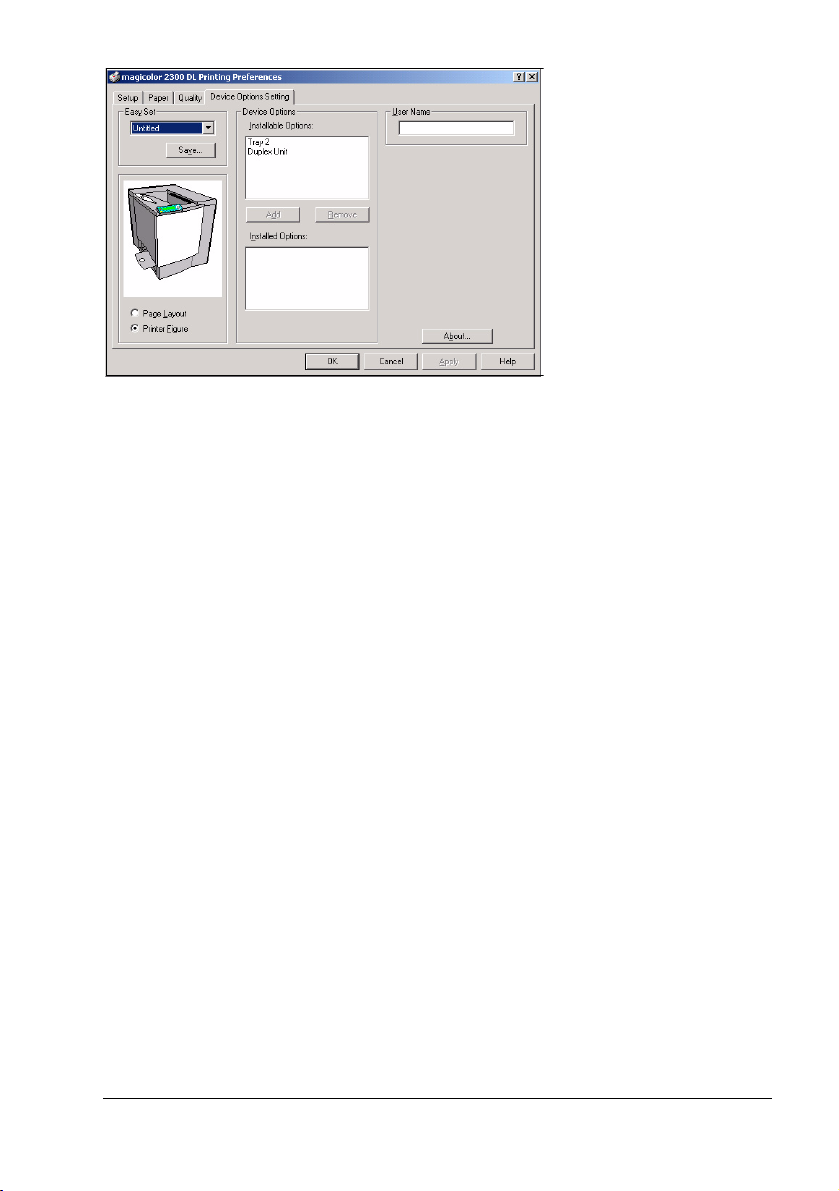
5 בחר את הכרטיסייה
הגדרת אפשרויות
התקן.
6 בחר אפשרות )אחת
בכל פעם( ולחץ על
הוסף. האפשרות
עוברת לרשימה
אפשרויות
מותקנות.
אם בטעות בחרת אפשרות שלא מותקנת, בחר את האפשרות ברשימה אפשרויות
מותקנות ולאחר מכן לחץ על הסר.
7 לחץ על החל.
בהתאם לגרסת מערכת ההפעלה, ייתכן שהלחצן החל לא יופיע. במקרה זה, המשך
לשלב הבא.
8 לחץ על אישור כדי לצאת מתיבת הדו-שיח של המאפיינים )העדפות(.
תריחב תויורשפא/תורירב לדחמ לש להנמ ןקתה
6
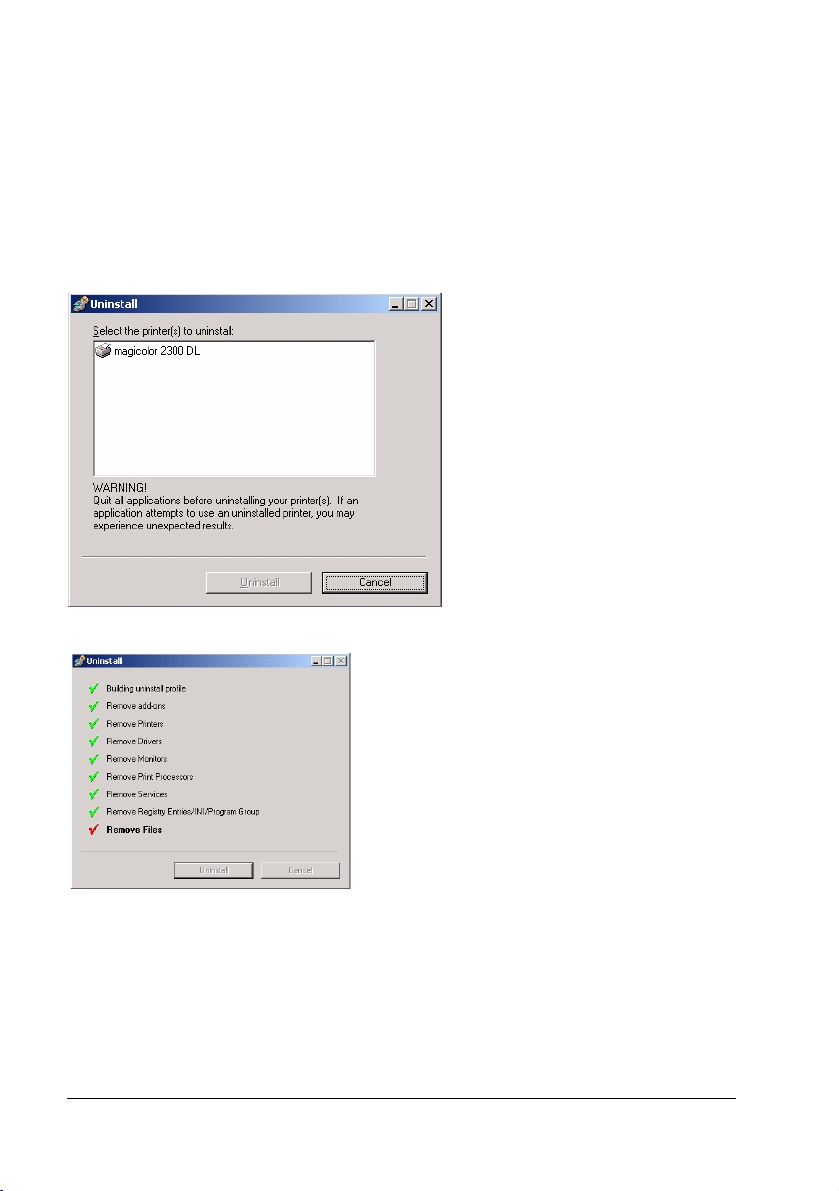
הסרת ההתקנה של מנהל התקן המדפסת
ומנהל התקן ה- BSU
סעיף זה מתאר את אופן הסרת ההתקנה של מנהל התקן המדפסת rolocigam 0032
LD, במקרה הצורך.
1 בשורת המשימות של swodniW, בחר התחל/תוכניות/rolocigam LD0032
llatsninu.
2 בחלון הסרת ההתקנה,
בחר rolocigam 0032
LD. לאחר מכן לחץ על
llatsninU.
3 התקנת מנהל ההתקן rolocigam
0032 LD תוסר מהמחשב.
4 הפעל מחדש את המחשב.
7
הנכות תנקתה
הסרת ההתקנה של מנהל התקן המדפסת ומנהל התקן ה- BSU
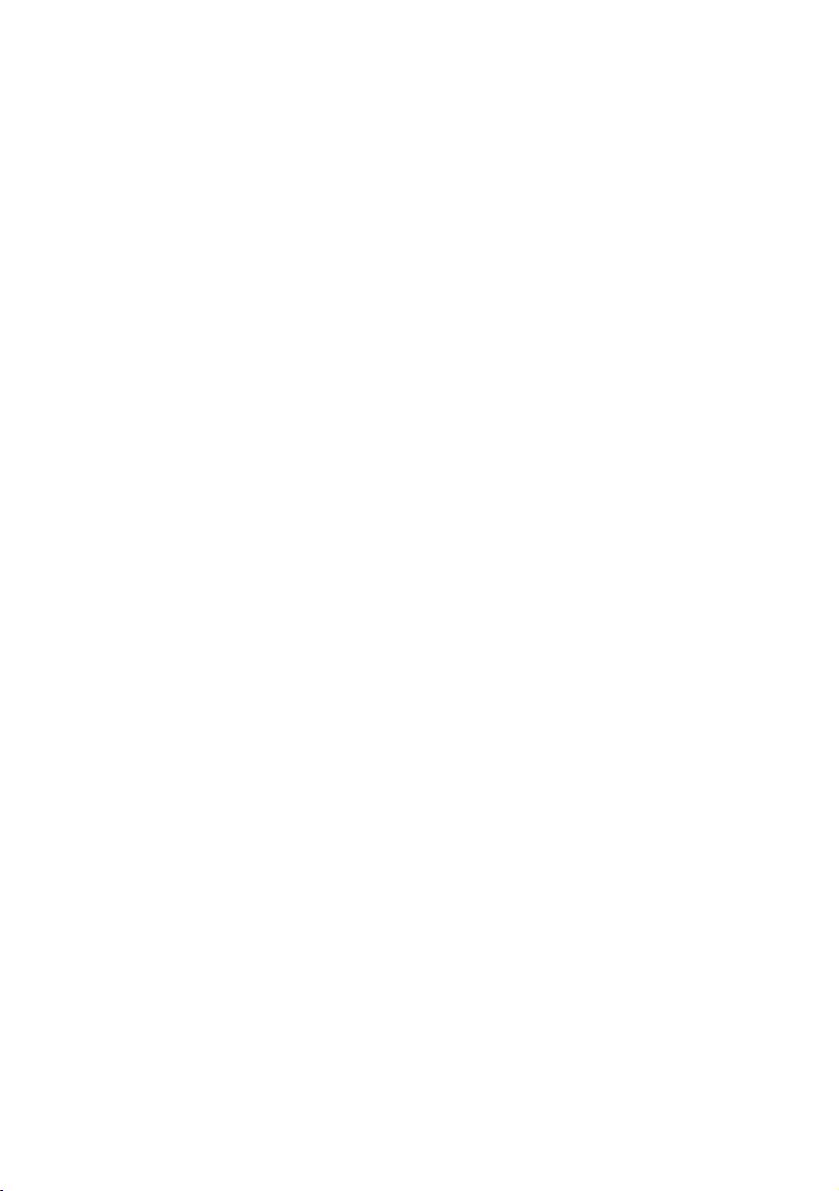
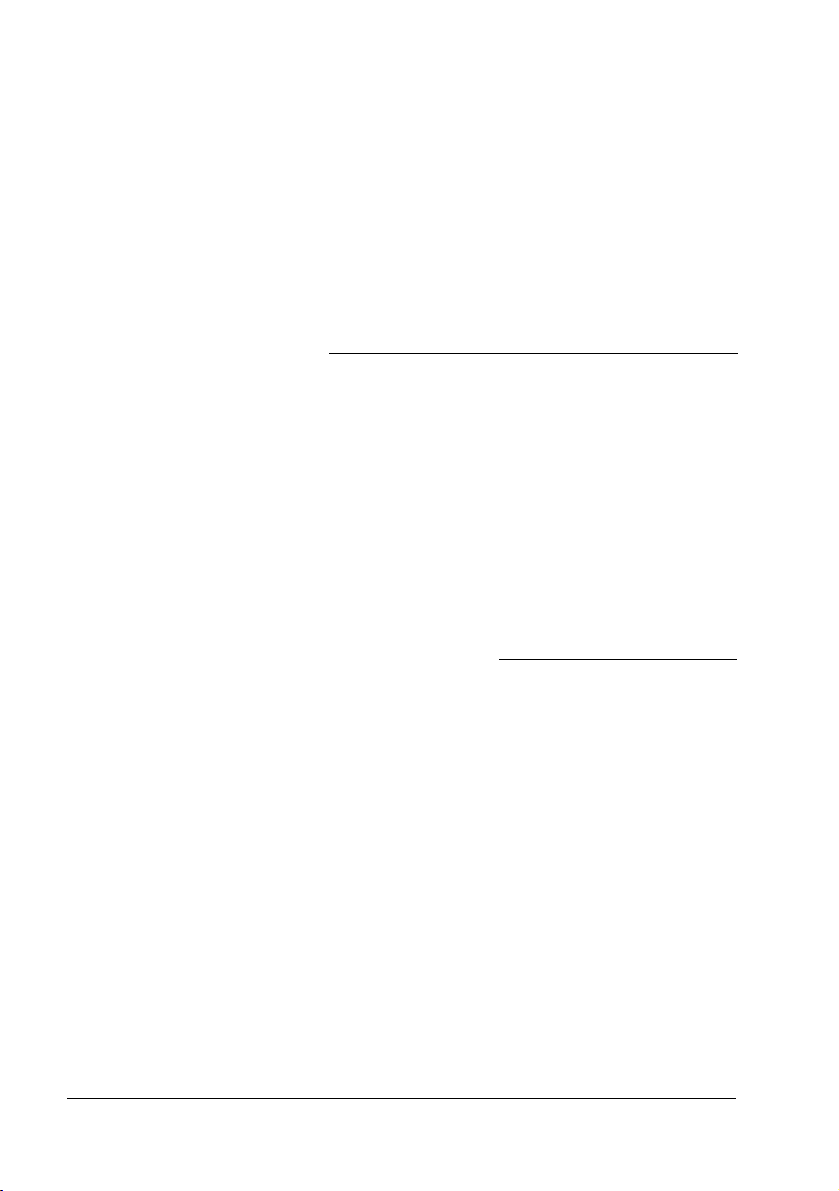
2
שמוש במדיה
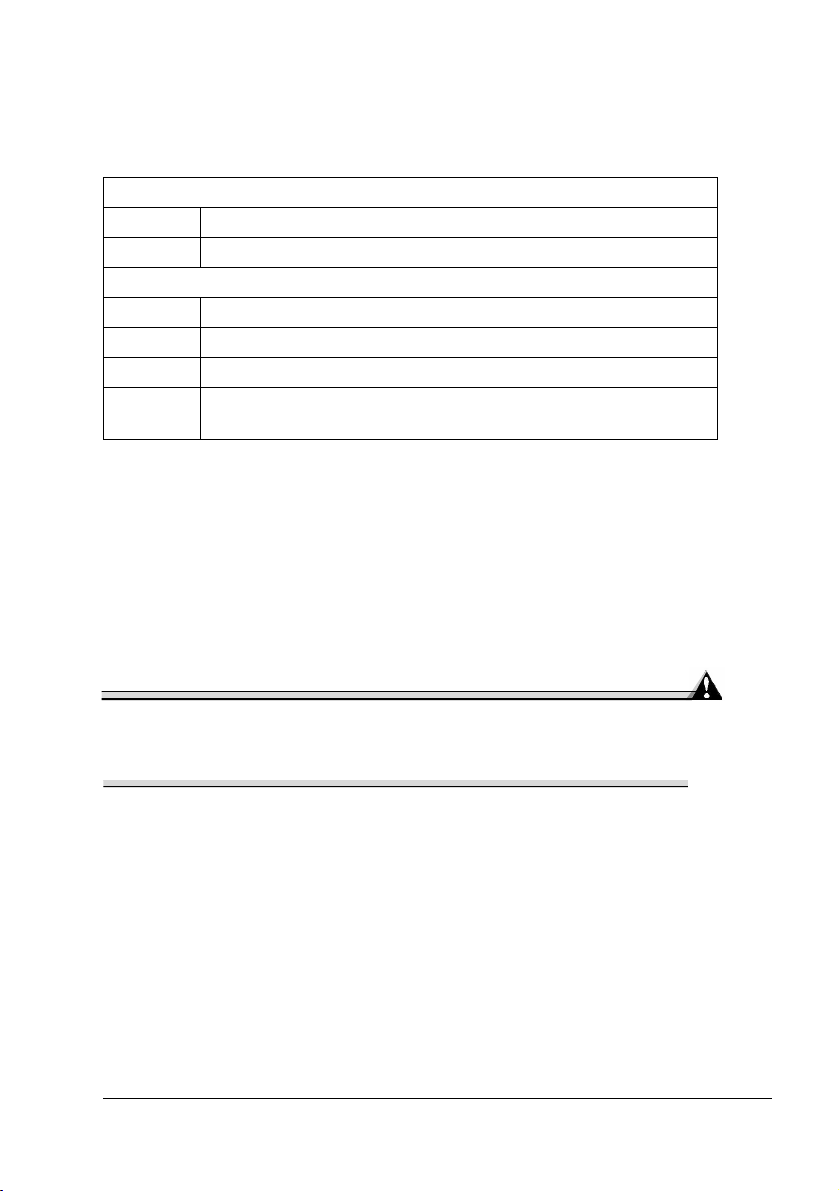
מבוא
פרק זה מספק מידע אודות הטיפול במדיה, בחירתה, טעינתה ואחסונה.
תחילת עבודה
אילו סוגים וגדלים של מדיה באפשרותי לטעון? עמוד 11
מהו שטח הדפסת התמונה )שטח הדפסה( המובטח? עמוד 81
מידע אחר
כיצד לטעון מדיה? עמוד 02
כיצד להדפיס הדפסת דופלקס? עמוד 42
כיצד לאחסן מדיה? עמוד 62
היכן אוכל להזמין מדיה מאושרת על ידי ATLONIM-SMQ עמוד 72
או לקבל מידע נוסף?
! כל המדיה מוזנת עם הקצה הקצר תחילה והצד שמיועד להדפסה כלפי מעלה.
! בכל סוגי המדיה, ישנו גבול של 4 מ“מ שלא ניתן להדפיס עליו בכל קצה. בכל נייר ארוך
מ- 6.943 מ“מ ישנו שטח לא מובטח של 01 מ“מ, בתחתית כל דף.
! לקבלת מידע ספציפי אודות עיצוב נתונים והדפסה, עיין בתיעוד היישום.
! תחילה, נסה להדפיס את הנתונים על נייר רגיל כדי לבדוק את המיקום.
! לדופלקס אוטומטי ניתן להשתמש בנייר רגיל במשקל 06–09 גרם/מ“ר )61 –42 bl(
בלבד. לקבלת גדלים נתמכים, ראה ”מפרטי מדיה“.
תספדמה תנקתה
אובמ
שים לב
השתמש רק במדיה מאושרת על ידי ATLONIM-SMQ. שימוש במדיה שאינה
נתמכת, כגון נייר למדפסות הזרקת דיו, יגרום נזק למדפסת ויבטל את תוקף
האחריות.
10
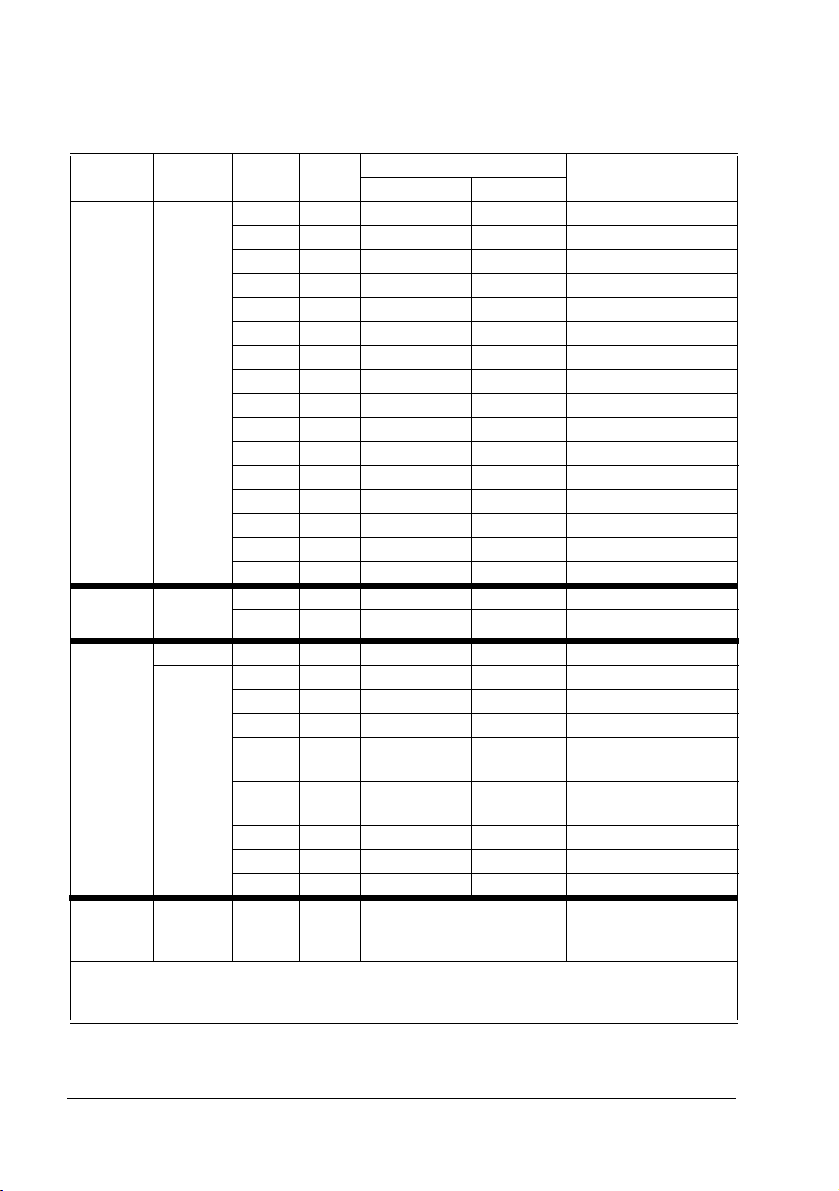
מפרט מדיה
אילו סוגים וגדלים של מדיה באפשרותי לטעון?
מדיה גודל מדיה מגש* דופלקס מצב משקל
אינצ‘ים מילימטרים
כן
06–09
גרם/מ“ר
)61 – 42 bl
dnob(
השתמש
רק במדיה
מאושרת
השתמש
רק במדיה
מאושרת
19– 361
גרם/מ“ר
)52–09 bl
dnob(
נייר פשוט
לא
לא
לא
לא
לא
כן
כן
כן
לא
לא
כן
כן
כן
לא
לא
שקף
לא
לא
לא
גלויה
מעטפה
לא
לא
לא
לא
לא
לא
לא
לא
גלויות
לא
1 או 2
3.6 x 8.392.0 x 210.01
8.5 x 14.0216.0 x 356.01
או 2
1
8.2 x 11.7210.0 x 297.01
8.5 x 11.0215.9 x 279.41
3.9 x 5.8100.0 x 148.01
6.9 x 9.8176.0 x 250.01
6.4 x 9.0162.0 x 229.01
4.5 x 6.4114.0 x 162.01
4.1 x 9.5104.1 x 241.31
4.3 x 8.7110.0 x 220.01
3.9 x 7.599.0 x 190.51
4.7 x 9.2120.0 x 235.01
3.5 x 8.190.0 x 205.01
1
TPM(,
A48.2 x 11.7210.0 x 297.0
A55.9 x 8.3148.0 x 210.01
B5 (JIS)7.2 x 10.1182.0 x 257.01
מותאם אישית, מינימום
מותאם אישית, מינימום
Executive7.25 x 10.5184.0 x 267.01
Folio8.3 x 13.0210.0 x 330.01
Foolscap8.0 x 13.0203.2 x 330.21
Government Legal8.5 x 13.0216.0 x 330.01
Kai 167.3 x 10.2185.0 x 260.01
Kai 325.1 x 7.3130.0 x 185.01
Legal8.5 x 14.0215.9 x 355.61
Letter8.5 x 11.0215.9 x 279.4
Letter Plus8.5 x 12.7215.9 x 322.31
Statement5.5 x 8.5140.0 x 216.01
UK Quarto8.0 x 10.0203.2 x 254.01
שקף 4A
שקף
retteL
גלויה יפנית
5B( )OSI
מעטפה
מעטפה 5C
מעטפה 6C
מעטפה
laicremmoC
01#
מ
עטפה
lanoitanretnI LD
מעטפה hcranoM
iekohC 3#
iekohC 4#
נתמך רק עבור מדיה
מעטפה
מעטפה
גלויות
בגודל retteL ,4A או קטן
יותר.
הערות: * מגש 1 = מגש רב-תכליתי )
2 = מגש מדיה של יחידת הזנה תחתונה אופציונלית )מדיה מסוג retteL או 4A
בלבד(.
מגש
11
תספדמה תנקתה
טרפמ הידמ
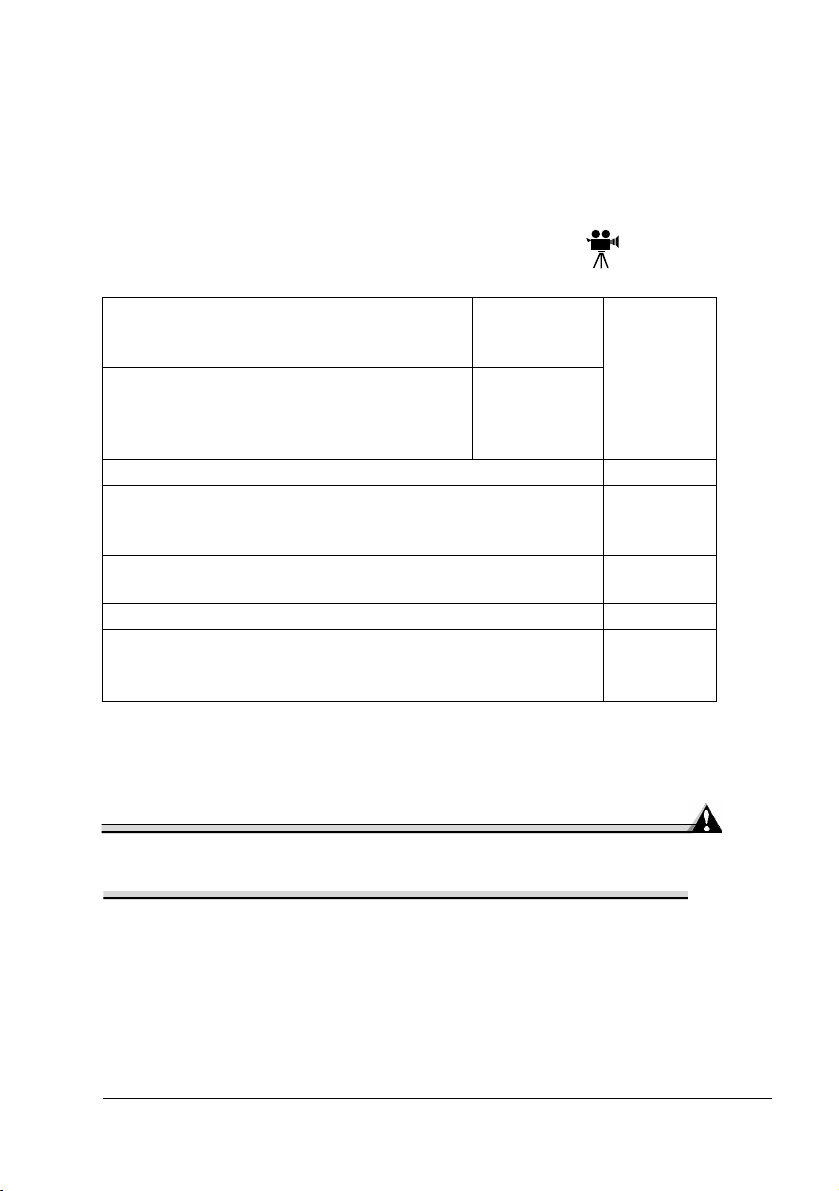
סוגי מדיה
לפני רכישת כמות גדולה של מדיה מיוחדת, בצע הדפסת ניסיון עם מדיה
זהה ובדוק את איכות ההדפסה. לקבלת רשימה של מדיה מאושרת, עיין באתר
www. atlonim-smq.moc.
שמור את המדיה על משטח שטוח ומאוזן באריזתה המקורית עד לטעינתה.
נייר פשוט
002 גיליונות של נייר 08 גרם/מ“ר; קיבולת
של משקלים אחרים משתנה בהתאם.
005 גיליונות של נייר 08 גרם/מ“ר )retteL/4A
בלבד(; קיבולת של משקלים אחרים משתנה
בהתאם.
www. atlonim-smq.moc/ troppus )לחץ על rewsnA esaB(.
מגש 1 )מגש
רב-תכליתי(
מגש 2 )מגש
מדיה של יחידת
הזנה תחתונה
אופציונלית(
הצד שמיועד להדפסה כלפי מעלה
לקבלת פירוט של מדיה מאושרת, עיין באתר
להזמנת מדיה מאושרת, עבור אל www .q- pohs.moc.
נייר רגיל
06–09 גרם/מ“ר )61 – 42 bl dnob(
לקבלת גדלים נתמכים, ראה עמוד 11.
קיבולת
כיוון הדפסה
סוג
מצב מנהל
התקן
משקל
הדפסת
דופלקס
השתמש במדיה
מתאימה למדפסות לייזר של נייר פשוט, כגון נייר משרדי סטנדרטי או ממוחזר.
שים לב
אין להשתמש בסוגי המדיה שרשומים להלן. אלה עלולים לגרום להדפסה באיכות
גרועה, היתקעות מדיה, או נזק למדפסת.
תספדמה תנקתה
יגוס הידמ
אין להשתמש במדיה
! מצופה עם פני שטח מעובדים )כגון נייר העתקה, מדיה מבריקה-מצופה דיגיטלית,
נייר צבעוני שעבר טיפול(
! צד אחד מצופה פחם
! מדיה לגיהוץ על חולצות שאינה מאושרת )נייר רגיש לחום, נייר חום-לחץ, נייר לגיהוץ(
12
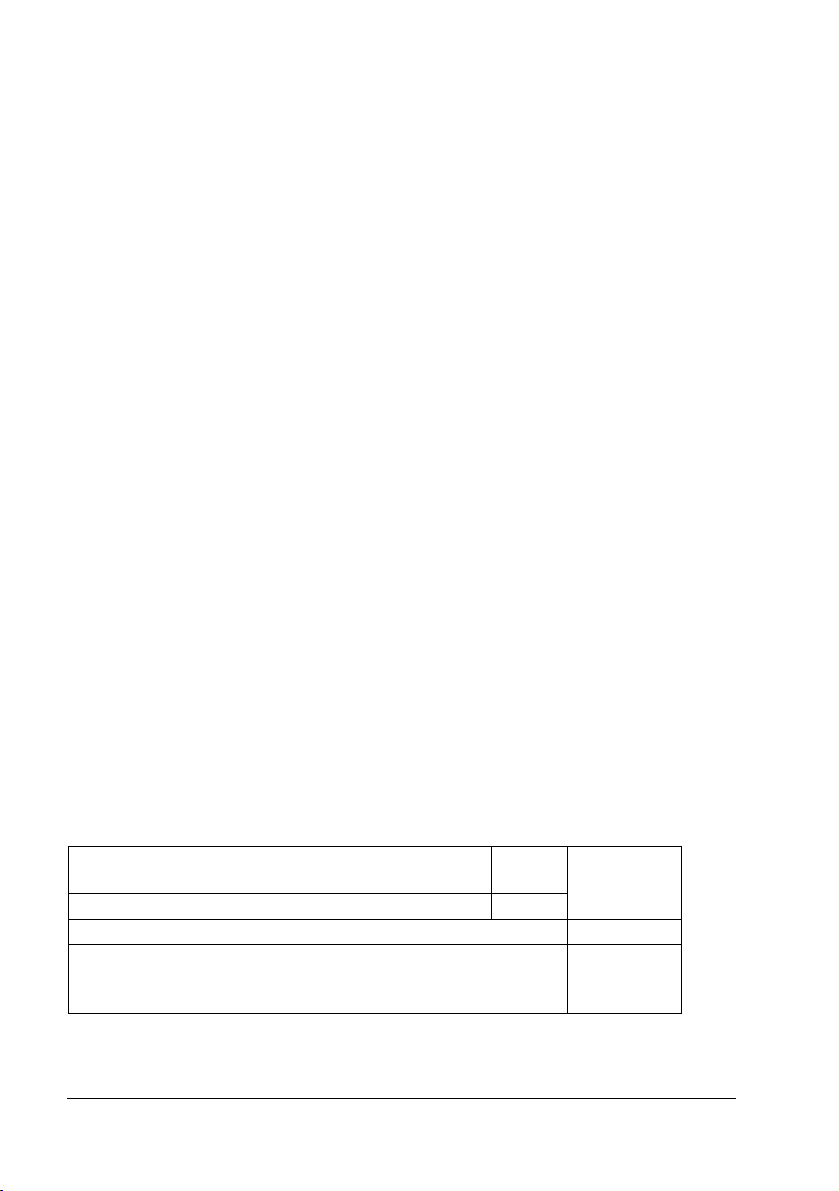
! נייר העברה במים קרים
! רגישה ללחץ
! מיועדת במיוחד למדפסות הזרקת דיו )נייר דק, נייר מבריק, סרט מבריק, גלויות
וכדומה(
! שכבר הודפס עליה במדפסת, מכונת צילום או פקס אחר.
! מאובקת
! רטובה )או לחה(
שמור את המדיה בלחות יחסית של %53 עד %58. הטונר לא נדבק היטב
לנייר לח או רטוב.
! בשכבות
! נדבקת
! מקופלת, מעוכה, מסולסלת, מתובלטת, מגולגלת או מקומטת
! מחוררת, מנוקבת בשלושה חורים או קרועה
! חלקה מדי, גסה מדי, עם יותר מדי מרקם
! עם מרקם )חיספוס( שונה מלפנים ומאחור
! דקה או עבה מדי
! דבוקה יחדיו בחשמל סטטי
! מורכבת מריקועים או ציפויים; בהירה מידי
! רגישה לחום או שאינה יכולה לעמוד בטמפרטורת ההיתוך )081° צלזיוס(
! עם צורה חריגה )לא מלבנית או לא חתוכה בזוויות ישרות(
! מחוברת בדבק, סרט מדבק, אטבי נייר, מהדקים, סרטים, ווים או כפתורים
! חומצתית
! כל מדיה אחרת שאינה מאושרת
גלויות
נייר עבה מ- 09 גרם/מ“ר נקרא גלויה. בדוק את כל הגלויות כדי להבטיח ביצועים
מתקבלים על הדעת ולוודא שהתמונה אינה זזה.
עד 05 גיליונות של גלויות, בהתאם לעובי. כרטיסיות נתמכות
רק עבור מדיה בגודל retteL ,4A או קטן יותר.
אין תמיכה
www. atlonim-smq.moc/ troppus )לחץ על rewsnA esaB(.
מגש 1
מגש 2
הצד שמיועד להדפסה כלפי מעלה
לקבלת פירוט של מדיה מאושרת, עיין באתר
להזמנת מדיה מאושרת, עבור אל www.q- pohs.moc.
קיבולת
כיוון הדפסה
סוג
13
תספדמה תנקתה
יגוס הידמ
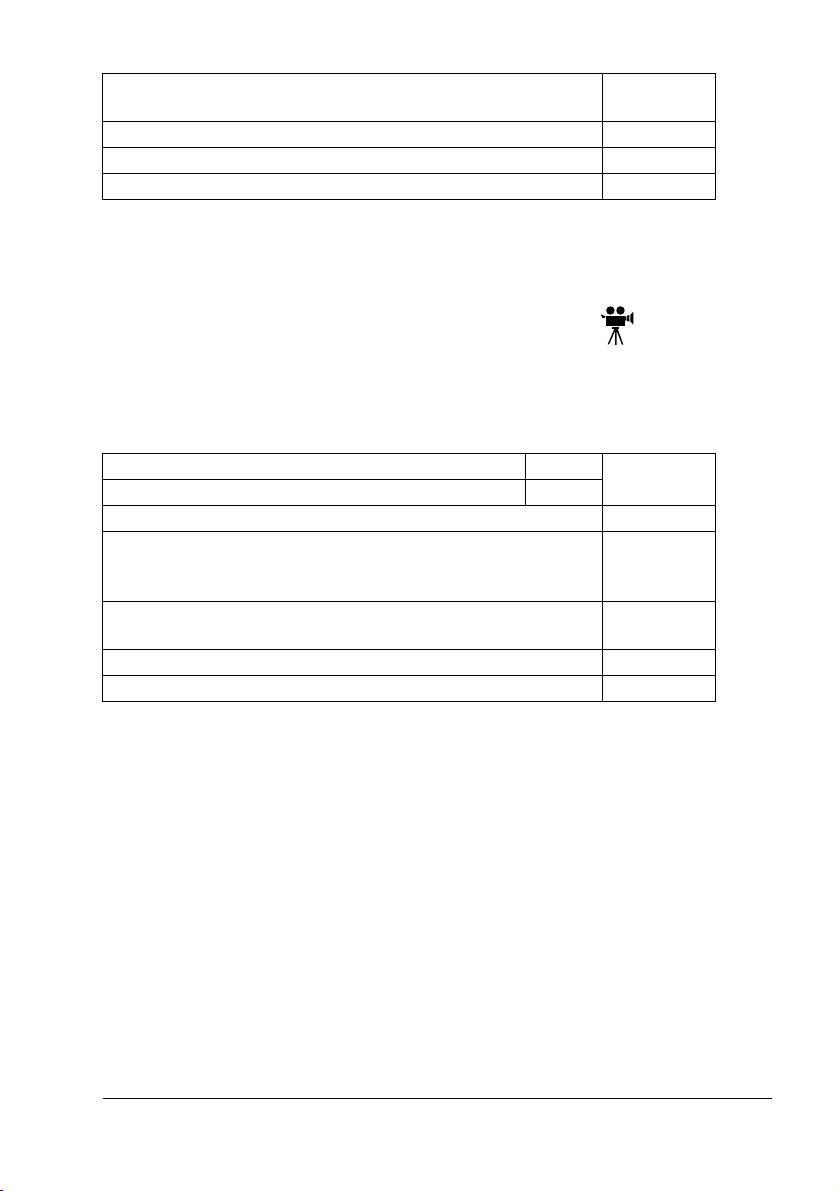
גלויות
19– 361 גרם/מ“ר )52 – 34 bl dnob(
אין תמיכה
34 גרם/מ“ר bl 361( )dnobנקרא גם כרטיסיות אינדקס 09 bl.
מצב מנהל
התקן
משקל
הדפסת דופלקס
הערות
אין להשתמש בגלויות
! מעורבבות עם סוג מדיה אחר במגשי המדיה )דבר זה יגרום לחסימות במדפסת(
מעטפות
הדפס על הצד הקדמי )כתובת( בלבד. חלקם מסוימים של המעטפה מורכבים משלוש
שכבות נייר — החלק הקדמי, האחורי והלשונית. כל דבר שיודפס באזורים שכבתיים אלה
עלול לאבד או להיות דהה.
עד 05 מעטפות, בהתאם לעובי
אין תמיכה
www. atlonim-smq.moc/ troppus )לחץ על rewsnA esaB(. להזמנת
מגש 1
מגש 2
הצד שמיועד להדפסה כלפי מעלה
לקבלת פירוט של מדיה מאושרת, עיין באתר
מדיה מאושרת, עבור אל www .q- pohs.moc.
מעטפה
19– 361 גרם/מ“ר )52 – 34 bl dnob(
אין תמיכה
כיוון שהמעטפות עוברות דרך גלילים חמים, האזור הדביק של הלשונית עשוי
להידבק. שימוש במעטפות עם דבק על בסיס אמולסיה מונע בעיה זו.
קיבולת
כיוון הדפסה
סוג
מצב מנהל
התקן
משקל
הדפסת דופלקס
השתמש במעטפות
! משרדיות רגילות שמאושרות להדפסת לייזר עם חיבורים אלכסוניים, קצוות וקיפולים
חדים ולשונית דביקה רגילה
! מאושרות להדפסה בלייזר
! יבשות
! מודפסות על צד הכתובת הקדמי בלבד
אין להשתמש בגלויות עם
! לשוניות דביקות
! סרטי הדבקה, סגרים מתכתיים, אטבי נייר, מהדקים או סרטי קילוף להדבקה
תספדמה תנקתה
יגוס הידמ
14
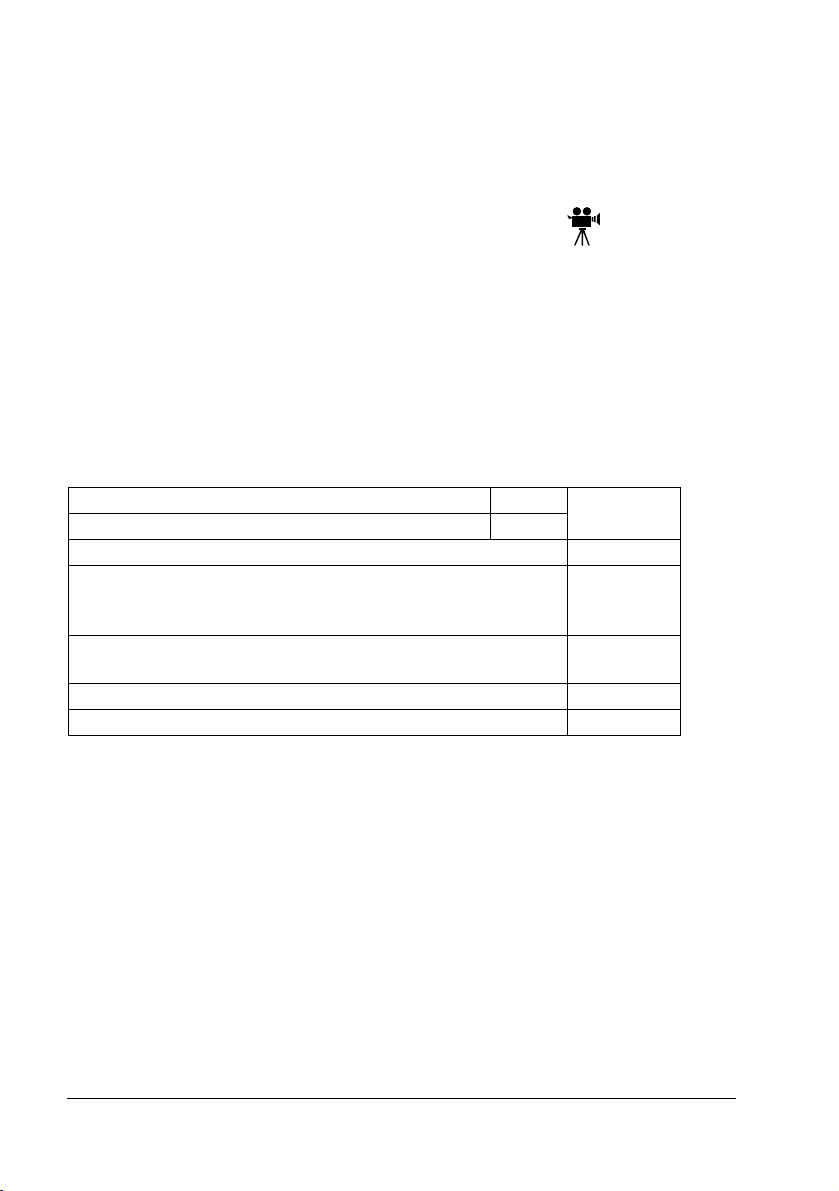
! חלונות שקופים
! פני שטח מחוספסים מדי
! חומר שיימס, יתאדה, ידהה או ישחרר אדים מסוכנים
! הודבקו מראש
מדבקות
גיליון מדבקות מורכב מגיליון עליון )משטח ההדפסה(, דבק וגיליון נושא:
! הגיליון העליון חייב לעמוד במפרט של נייר רגיל.
! הגיליון העליון חייב לכסות את כל הגיליון הנושא, באופן שלא יהיה דבק חשוף על
פני השטח.
באפשרותך להדפיס נייר מדבקות בצורה רציפה. עם זאת, דבר זה עשוי להשפיע על
הזנת המדיה, בהתאם לאיכות המדיה וסביבת ההדפסה. אם מתרחשות בעיות, עצור את
ההדפסה הרציפה והדפס כל גיליון בנפרד.
עצב את נתוני המדבקות ביישום. תחילה, נסה להדפיס את הנתונים על נייר רגיל כדי
לבדוק את המיקום. לקבלת מידע נוסף על הדפסת מדבקות, עיין בתיעוד היישום.
עד 05 גיליונות מדבקות, בהתאם לעובי
אין תמיכה
www. atlonim-smq.moc/ troppus )לחץ על rewsnA esaB(.
מגש 1
מגש 2
הצד שמיועד להדפסה כלפי מעלה
לקבלת פירוט של מדיה מאושרת, עיין באתר
להזמנת מדיה מאושרת, עבור אל www .q- pohs.moc.
מדבקות
06– 361 גרם/מ“ר )61 – 09 bl(
אין תמיכה
קיבולת
כיוון הדפסה
סוג
מצב מנהל
התקן
משקל
הדפסת דופלקס
15
השתמש בגיליונות מדבקות
! מומלצות למדפסות לייזר
! בגודל retteL או 4A )כרטיסיית מדבקות דביקות(
אין להשתמש בגיליונות של מדבקות
! עם מדבקות שמתקלפות בקלות
! עם גיליון נושא שהתקלף או שיש בו דבק חשוף
מדבקות עלולות להידבק ליחידת ההיתוך, להתקלף ולגרום להיתקעות מדיה.
תספדמה תנקתה
יגוס הידמ
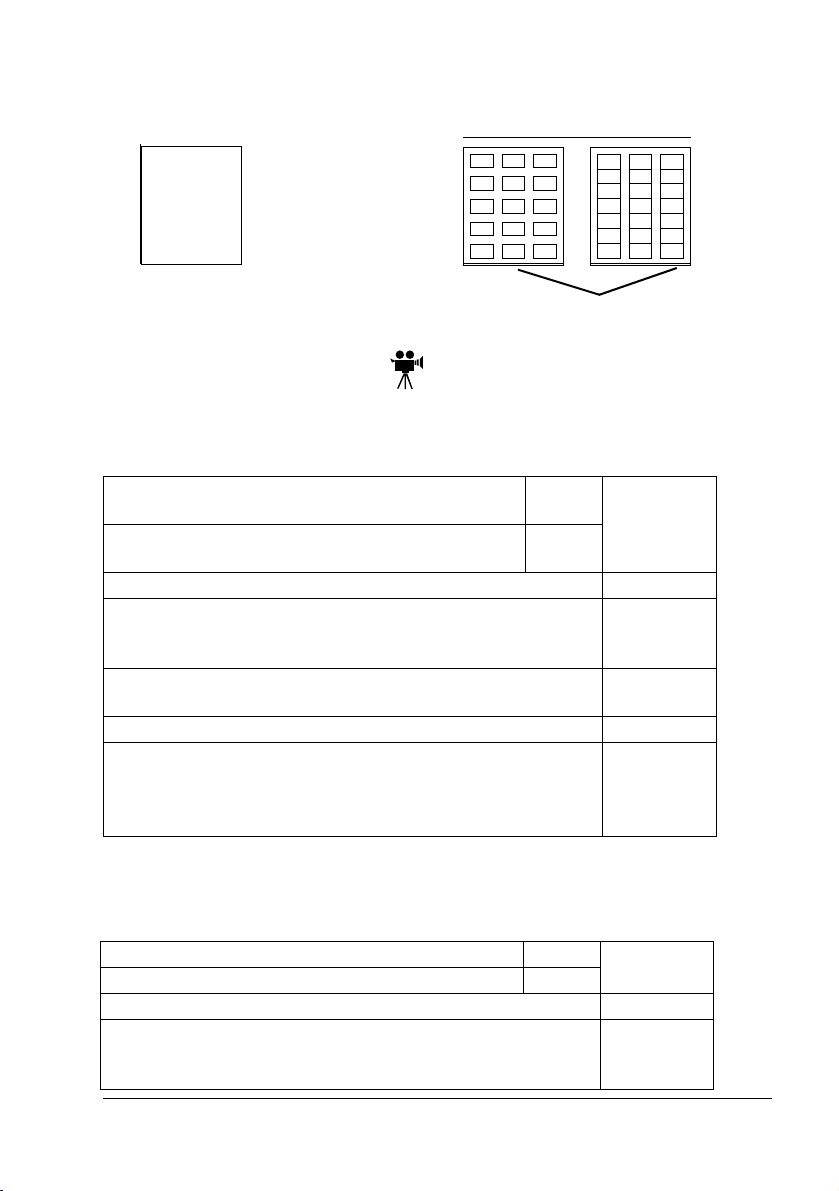
! חתוכות מראש או מחוררות
טוב לשימוש
מדבקות בגודל דף מלא
)לא חתוך(
אין להשתמש
נייר עם גב מבריק
מדיית נייר מכתבים ותזכירים
עצב את נתוני נייר המכתבים או התזכיר ביישום. תחילה, נסה להדפיס את הנתונים על
נייר רגיל כדי לבדוק את המיקום.
עד 002 גיליונות, בהתאם לגודל ולעובי
עד 005 גיליונות של נייר 08 גרם/מ“ר )retteL/4A בלבד(
www. atlonim-smq.moc/ troppus )לחץ על rewsnA esaB(.
מגש 1
מגש 2
הצד שמיועד להדפסה כלפי מעלה
לקבלת פירוט של מדיה מאושרת, עיין באתר
להזמנת מדיה מאושרת, עבור אל www .q- pohs.moc.
נייר רגיל
06–09 גרם/מ“ר )61 – 42 bl dnob(
לקבלת גדלים נתמכים )צד שמיועד להדפסה כלפי מעלה — ראש הדף
תחילה(, ראה עמוד 11.
קיבולת
כיוון הדפסה
סוג
מצב מנהל
התקן
משקל
הדפסת דופלקס
תספדמה תנקתה
יגוס הידמ
גלויות
עצב את נתוני הגלויה ביישום. תחילה, נסה להדפיס את הנתונים על נייר רגיל כדי לבדוק
את המיקום.
עד 05 גלויות, בהתאם לעובי
אין תמיכה
www. atlonim-smq.moc/ troppus )לחץ על rewsnA esaB(.
מגש 1
מגש 2
הצד שמיועד להדפסה כלפי מעלה
לקבלת פירוט של מדיה מאושרת, עיין באתר
להזמנת מדיה מאושרת, עבור אל www.q- pohs.moc.
קיבולת
כיוון הדפסה
סוג
16
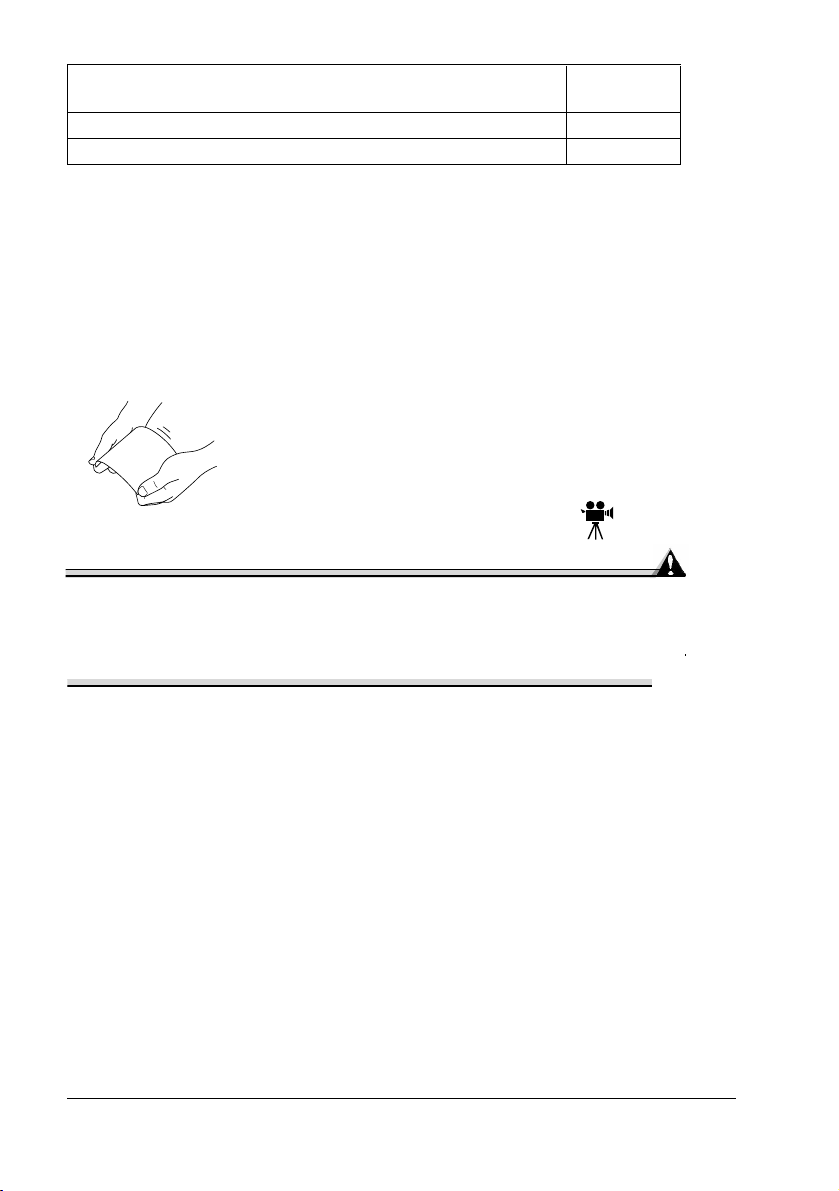
גלויה
06– 361 גרם/מ“ר )61 – 09 bl(
אין תמיכה
מצב מנהל
התקן
משקל
הדפסת דופלקס
השתמש בגלויות
! מומלצות למדפסות לייזר
אין להשתמש בגלויות
! מצופות
! מיועדות למדפסות הזרקת דיו
! חתוכות מראש או מחוררות
! מקופלות
אם הגלויה מקופלת, לחץ על האזור המקופל לפני
שתניח אותה במגש 1.
! מודפסות מראש או מרובות צבעים )עלול לגרום להיתקעות
מדיה(
שקפים
שים לב
השתמש רק במדיה מאושרת על ידי ATLONIM-SMQ. שימוש בשקפים שאינם
נתמכים, יגרום נזק למדפסת ויבטל את תוקף האחריות. לקבלת פירוט של
מדיה מאושרת, עיין באתר www. atlonim-smq.moc/ troppus. להזמנת מדיה
מאושרת, עבור אל www.q- pohs.moc.
אל תפרוש את השקפים כמניפה לפני טעינתם. כתוצאה מכך עלול להיווצר
חשמל סטטי שיגרום לשגיאת הדפסה.
אל תתעסק עם השקפים יותר מדי. אם תיגע בפני השקפים בידיים חשופות,
איכות ההדפסה עלולה להיות מושפעת.
שמור את נתיב המדיה נקי. שקפים רגישים במיוחד לנתיב מדיה מלוכלך. אם
המדפסת“.
הסר שקפים ממגש הפלט בהקדם האפשרי, כדי למנוע הצטברות חשמל סטטי.
ישנם צללים בחלק התחתון או העליון של הגיליונות, עיין בפרק 7 ”תחזוקת
באפשרותך להדפיס שקפים בצורה רציפה. עם זאת, דבר זה עשוי להשפיע על הזנת
המדיה, בהתאם לאיכות המדיה, הצטברות חשמל סטטי וסביבת ההדפסה.
17
תספדמה תנקתה
יגוס הידמ
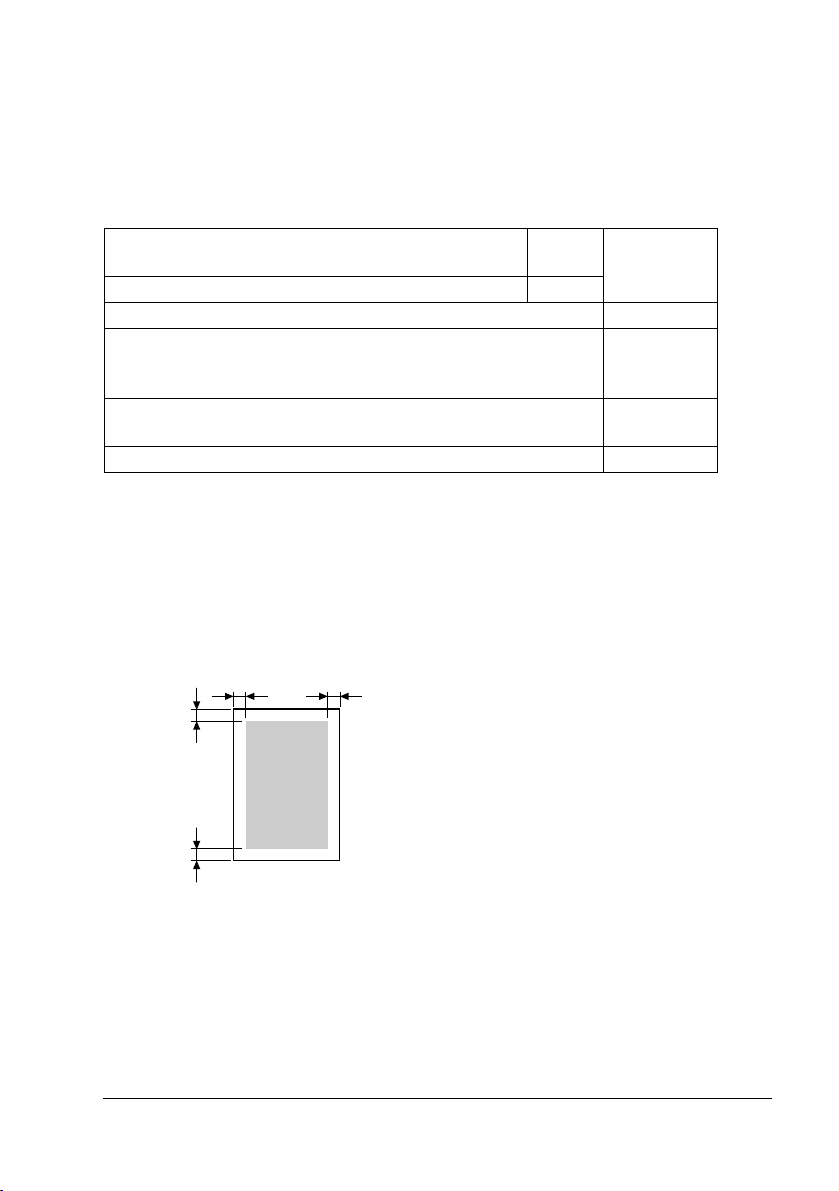
a
a
a
a
a=0a=0.157"(4mm)
a = 0.157" (4 mm)
עצב את המידע שיודפס על השקפים ביישום. תחילה, נסה להדפיס את הנתונים על נייר
רגיל כדי לבדוק את המיקום.
אם מתעוררות בעיות בהזנת 05 גיליונות, נסה להדפיס רק 1–01 גיליונות
לקבלת פירוט של מדיה מאושרת, עיין באתר
www. atlonim-smq.moc/ troppus )לחץ על rewsnA esaB(.
להזמנת מדיה מאושרת, עבור אל www .q- pohs.moc.
בכל פעם. טעינת מספר גדול של שקפים בבת אחת עלולה לגרום להצטברות
חשמל סטטי ועקב כך לבעיות בהזנה.
קיבולת מגש 1 עד 05 שקפים, בהתאם לעובי
מגש 2 אין תמיכה
כיוון הדפסה הצד שמיועד להדפסה כלפי מעלה
סוג
מצב מנהל שקף
התקן
הדפסת דופלקס אין תמיכה
השתמש בשקפים
! מאושרים על ידי ATLONIM-SMQ.
אין להשתמש בשקפים
! עם חשמל סטטי שגורם להם להידבק זה לזה
מהו שטח הדפסת התמונה )שטח הדפסה( המובטח?
שטח ההדפסה בכל גודלי המדיה הוא
כ- 4 מ“מ משולי המדיה.
תספדמה תנקתה
יגוס הידמ
חטש
הספדה
לכל גודל מדיה יש אזור הדפסת תמונה ספציפי, שהוא האזור המרבי שעליו המדפסת יכולה
להדפיס בצורה ברורה ללא עיוותים.
אזור זה נתון הן למגבלות חומרה )גודל המדיה הפיזי והשוליים שנדרשים על ידי המדפסת(
והן לאילוצי תוכנה )כמות הזיכרון הזמינה עבור מאגר של עמוד מלא(. שטח הדפסת התמונה
)שטח הדפסה( המובטח בכל גודלי המדיה הוא גודל הדף פחות 4 מ“מ מכל אחד משולי
המדיה.
18
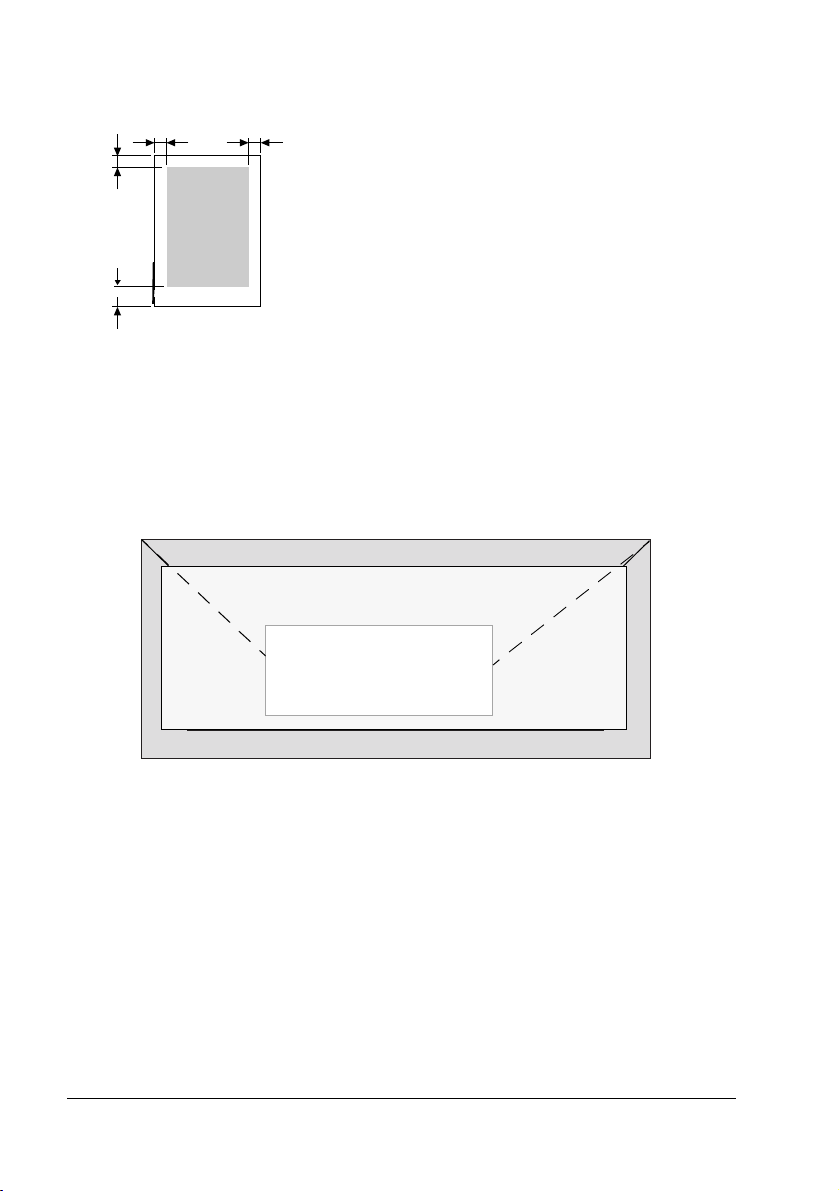
a
a
הספדה
b
a = 0.157" (4 mm)
b = 0.39" (10 mm)
חטש
a
אזור לא מובטח — מדיה באורך גדול
מ- 279 מ“מ )“11(
בכל נייר ארוך מ- 6.943 מ“מ ישנו שטח לא
מובטח נוסף של 01 מ“מ בתחתית כל דף.
אזור הדפסת התמונה — מעטפות
למעטפות יש אזור לשונית לא מובטח שמשתנה
עם סוג המעטפה.
כיוון ההדפסה של המעטפה נקבע על ידי היישום.
שטח שאינו ניתן להדפסה 4 מ“מ
שטח לא מובטח
שטח מובטח
19
שולי דף
השוליים נקבעים דרך היישום. יישומים מסוימים מאפשרים לקבוע גודלי דפים ושוליים
מותאמים אישית, בעוד שבאחרים ניתן לבחור רק גודלי דפים ושוליים סטנדרטיים. אם
תבחר תבנית סטנדרטית, חלק מהתמונה עשוי ללכת לאיבוד )עקב מגבלות אזור הדפסת
תמונה(. אם באפשרותך להתאים אישית את גודל הדף ביישום, השתמש בגדלים שניתנים
עבור אזור הדפסת התמונה, כדי לקבל תוצאות אופטימליות.
תספדמה תנקתה
יגוס הידמ
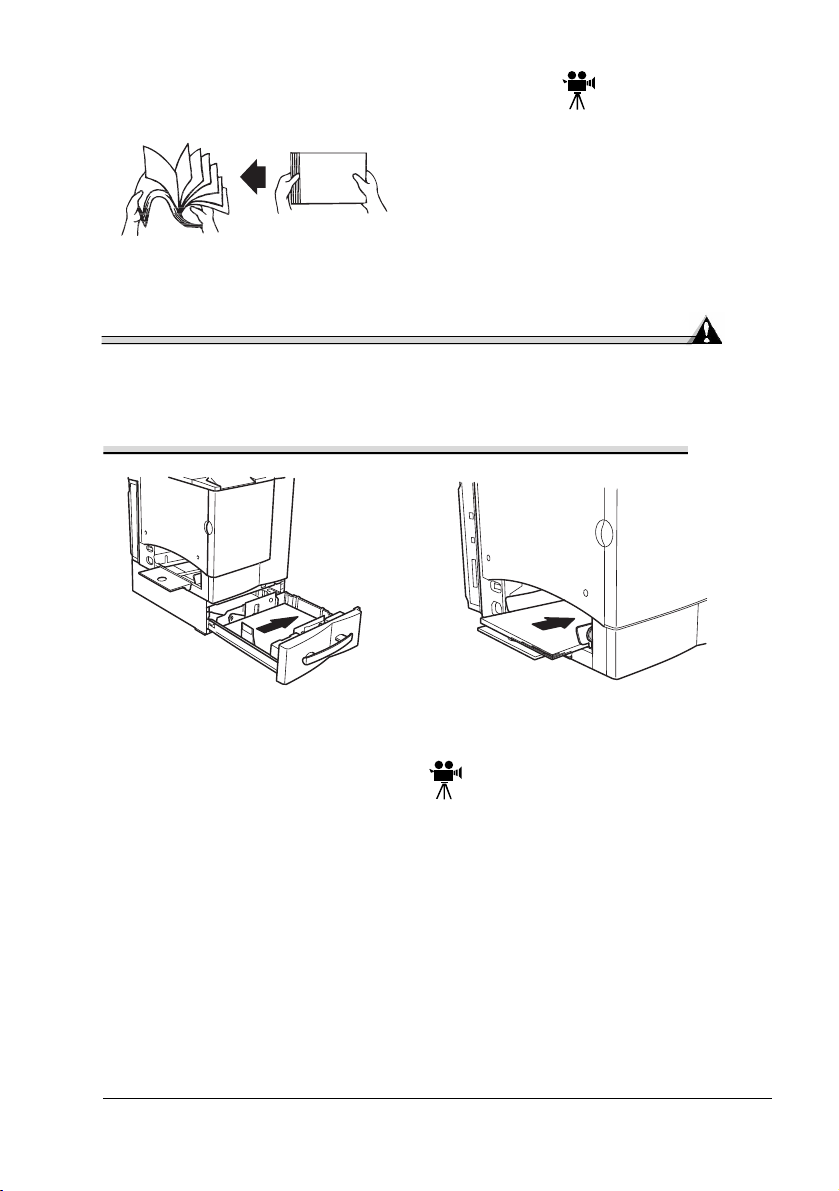
טעינת מדיה
כיצד לטעון מדיה?
הוצא את הגיליון התחתון והעליון מחבילת
נייר. החזק חבילה של 002 גיליונות לערך
ופרוש את החבילה כמניפה כדי למנוע
הצטברות חשמל סטטי בנייר, לפני הכנסתו
למגש.
אין לפרוש שקפים.
שים לב
למרות שהמדפסת תוכננה להדפיס על מגוון רחב של סוגי מדיה, היא אינה מיועדת
להדפסה רק על סוג מדיה אחד מלבד נייר רגיל. הדפסה רציפה על מדיה שונה
מנייר רגיל )כגון כרטיסיות, מעטפות, מדבקות או שקפים( עשויה להשפיע בצורה
ניכרת על איכות ההדפסה או לצמצם את אורך חיי המנוע.
בעת מילוי מחדש של מדיה, תחילה הסר את כל המדיה שנותרה במגש. ערום אותה
יחד עם המדיה החדשה, יישר את הקצוות ולאחר מכן טען אותה מחדש.
מגש 1 )מגש רב-תכליתי(
ממגש 1 ניתן להדפיס את כל הגדלים והסוגים של מדיה נתמכת. נייר פשוט בגודל
retteL ו- 4A ניתן להדפיס ממגש 1 או מגש 2.
תספדמה תנקתה
תניעט הידמ
1
לקבלת מידע נוסף אודות מדיה, ראה ”מפרט מדיה“ בעמוד 1.
נייר פשוט
1 אם כבר יש מדיה במגש 1 וברצונך להחליפה, הסר את המדיה ממגש 1.
20

2 התאם את מובילי המדיה לגודל המדיה
המתאים.
לחץ על מוביל המדיה הקדמי כדי לפתוח את
מובילי המדיה.
3 טען את המדיה עם הצד המיועד להדפסה
כלפי מעלה, כאשר הקצה הקצר )או נייר
המכתבים( תחילה.
לעתים קרובות, חץ על תווית חבילת הנייר
מציין את הצד המיועד להדפסה של הנייר.
21
סימן מגבלת גובה נמצא בצד הפנימי
של מובילי המדיה במגש 1 )המגש
הרב-תכליתי(. מגש 1 יכול להכיל
002 גיליונות של נייר 08 גרם/מ“ר.
4 החלק את מובילי המדיה כלפי שולי המדיה.
שים לב
התאם תמיד את מובילי המדיה לאחר הכנסת המדיה. מוביל מדיה שאינו מכוון
כהלכה עלול לגרום לאיכות הדפסה גרועה, היתקעות מדיה או נזק למדפסת.
תספדמה תנקתה
תניעט הידמ
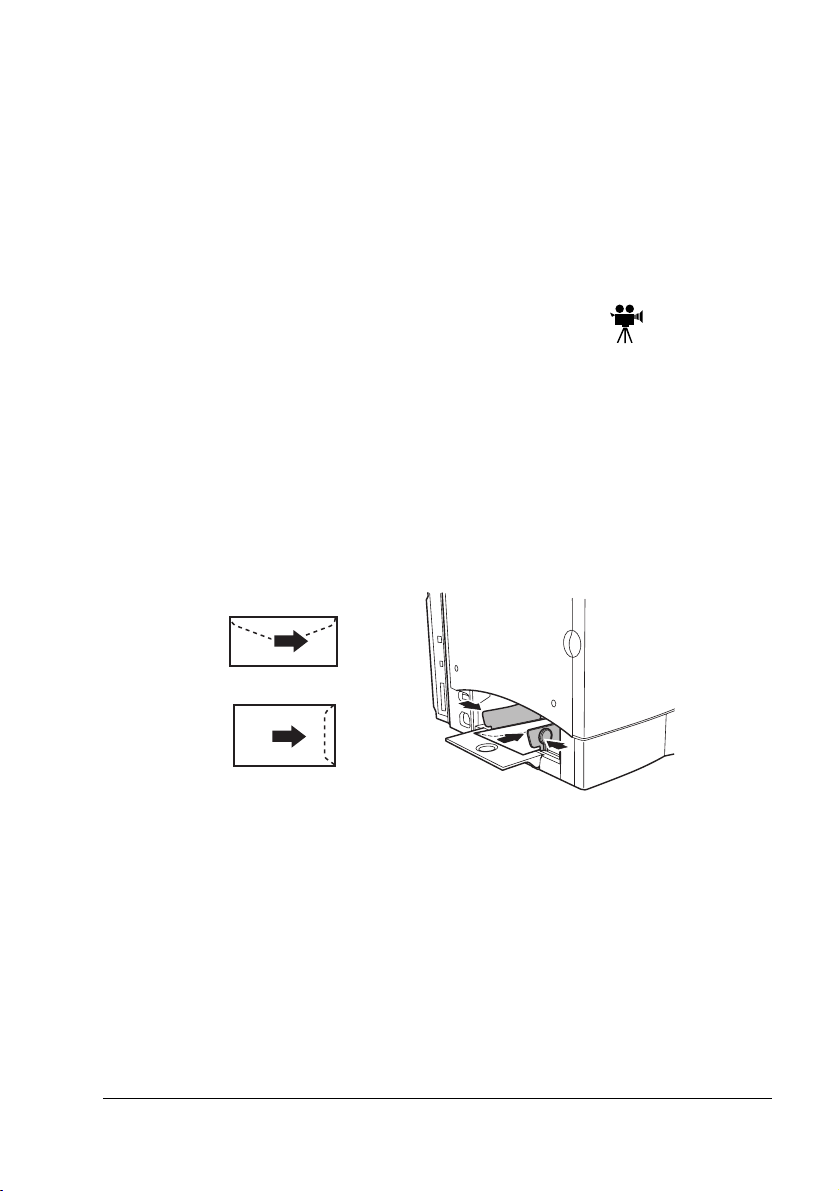
5 במנהל התקן המדפסת, בחר את מצב המדיה המתאים. לאחר מכן, הדפס את עבודת
ההדפסה.
מדיה אחרת
בעת טעינת מדיה שאינה נייר פשוט, קבע את מצב המדיה )לדוגמה, גלויה, מעטפה, מדבקה
או שקף( במנהל ההתקן.
לקבלת תוצאות הדפסה מיטביות, חשוב לציין את סוג המדיה שטעונה במגש 1.
מעטפות
1 כופף את חבילת המעטפות )כולל השוליים( כדי למנוע קשיחות.
2 הנח את המעטפות על משטח ישר ושטח אותן על ידי לחיצה על הפינות.
3 יישר פינות מכופפות ולאחר מכן הקש על חבילת המעטפות על משטח ישר כדי ליישר
אותן.
4 הנח את חבילת המעטפות במגש 1 כאשר צד הלשונית פונה כלפי מטה. אם הלשונית
נמצאת בצד הקצר של המעטפה, הכנס אותו תחילה למדפסת.
לפני הדפסת עותקים מרובים, הדפס מעטפה בודדת כדי לבדוק את כיוון ההדפסה.
תספדמה תנקתה
תניעט הידמ
5 התאם את מובילי המדיה לרוחב המעטפות.
ודא שהמובילים צמודים מספיק כדי לשמור את המעטפות ישרות, אך לא הדוקים מדי
כדי לא לכופף את המעטפות.
6 במנהל התקן המדפסת, בחר מצב מעטפה. לאחר מכן, הדפס את עבודת ההדפסה.
7 פתח את הלשונית של כל מעטפה מיד )לפני שהיא מתקררת( עם יציאת המעטפה
למגש הפלט.
22
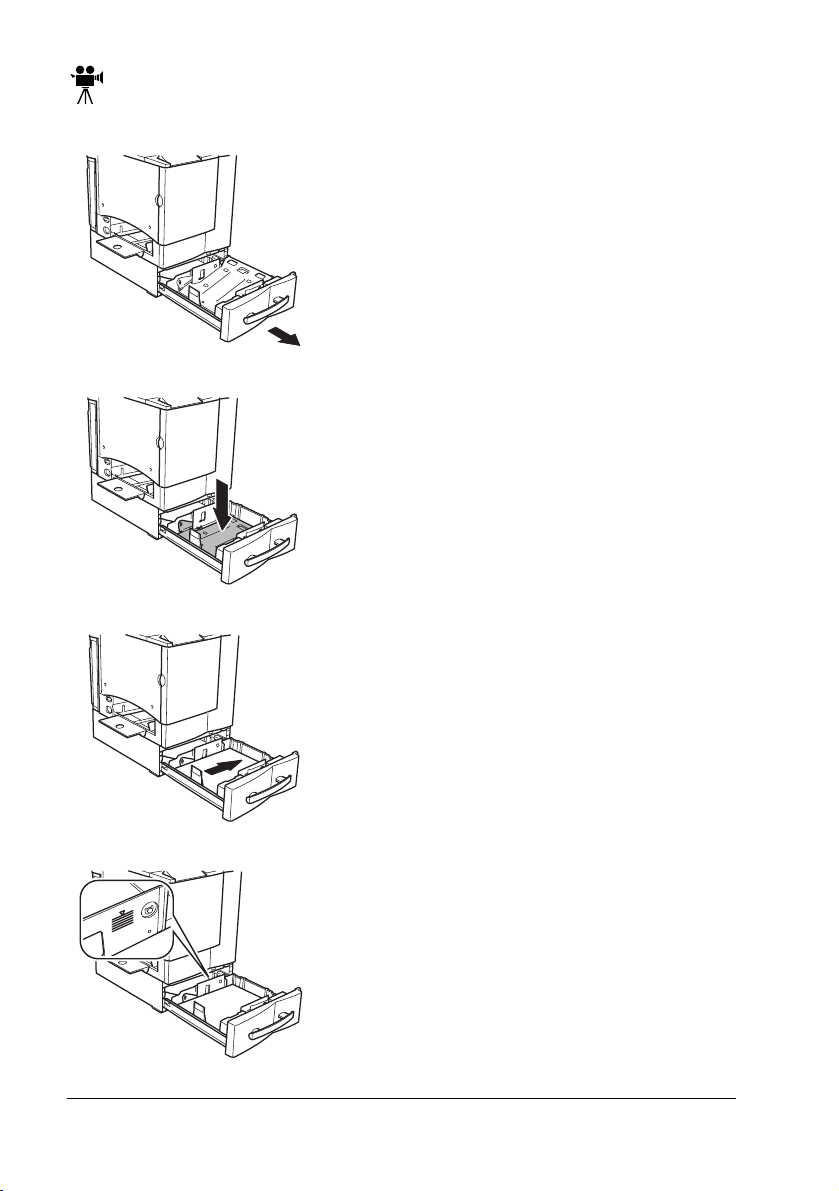
מגש 2 )מגש מדיה של יחידת הזנה תחתונה אופציונלית(
בהתאם למגש שרכשת, ניתן להדפיס ממגש 2 נייר פשוט בגודל retteL או 4A.
1 החלק ופתח את מגש המדיה.
2 דחוף מטה את לוחית לחיצת המדיה כדי
לנעול אותה במקומה.
3 טען את הנייר כשהצד שמיועד להדפסה פונה
כלפי מעלה והקצה הקצר )או נייר המכתבים(
פונה לימין המגש.
לעתים קרובות, חץ על תווית חבילת המדיה
מציין את צד ההדפסה של המדיה.
אל תמלא את המגש יתר על המידה.
23
סימן מגבלת גובה נמצא בצד הפנימי
של המגש. מגש 2 יכול להכיל 005
גיליונות של נייר 08 גרם/מ“ר.
תספדמה תנקתה
תניעט הידמ
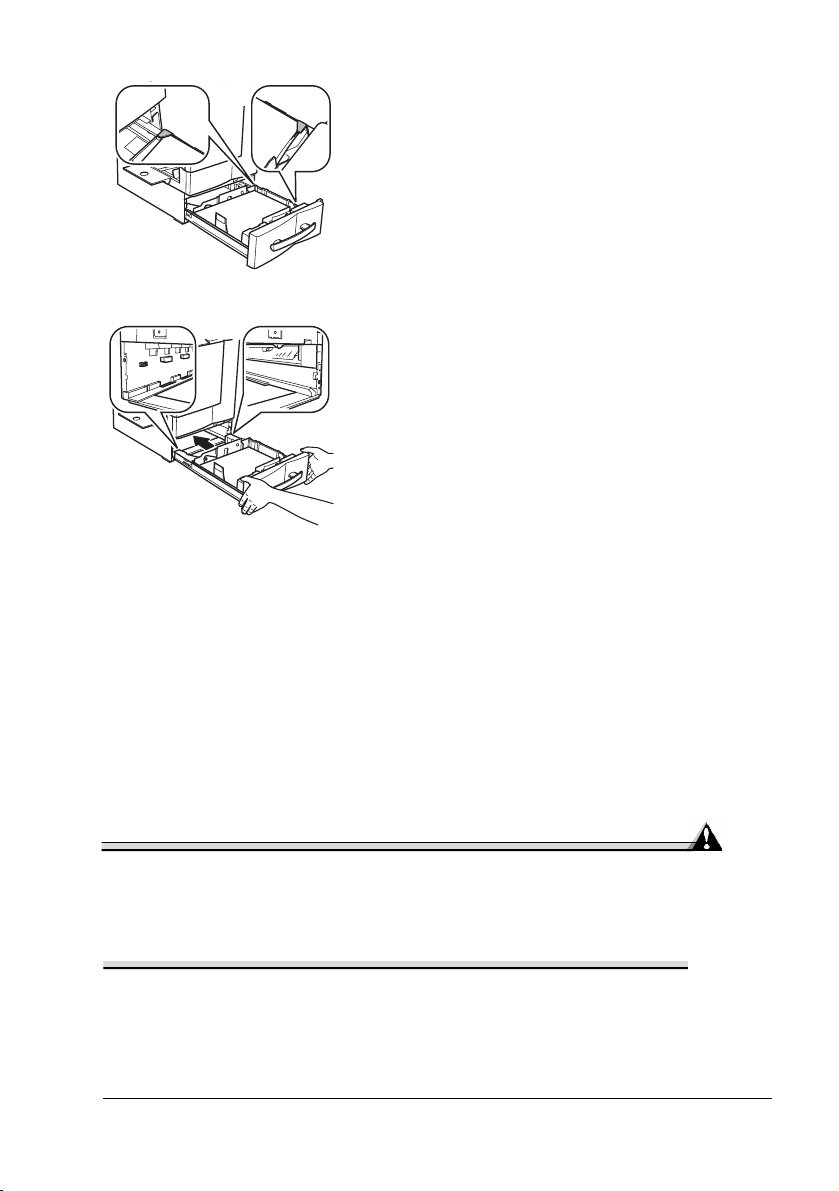
ודא שהנייר נכנס בקלות בין המובילים
ושפינות הנייר נמצאות תחת לשונית הפרדת
המדיה השמאלית והימנית ואינן מקופלות.
4 החלק את המגש חזרה לתוך למדפסת.
אם הסרת את המגש מהמדפסת, הטה
קלות את המגש כלפי מעלה כדי להכניסו
למסילות והחלק אותו חזרה פנימה.
5 במנהל התקן המדפסת, בחר את מצב
המדיה המתאים. לאחר מכן, הדפס את
עבודת ההדפסה.
הדפסת דופלקס
כיצד להדפיס גב אל גב )דופלקס(?
להדפסת דופלקס )דו-צדדית(, בחר נייר עם אטימות גבוהה. אטימות מתייחסת ליעילות
הנייר בחסימת הכתוב על הצד השני של הדף. אם לנייר אטימות נמוכה )שקיפות
גבוהה(, אזי הנתונים המודפסים על צד אחד של הדף ייראו בצד השני. לקבלת מידע
אודות שוליים, בדוק ביישום. לקבלת תוצאות מטביות, הדפס כמות קטנה כדי לוודא
שהאטימות מתקבלת על הדעת.
ניתן לבצע הדפסת דופלקס )דו-צדדית( ידנית או אוטומטית על ידי התקנת אפשרות
הדופלקס ובחירתה.
שים לב
לדופלקס אוטומטי ניתן להשתמש בנייר רגיל במשקל 06–09 גרם/מ“ר )61 –42 bl(
בלבד. לקבלת גדלים נתמכים, ראה ”מפרטי מדיה“.
אין תמיכה בהדפסת דופלקס על כרטיסיות/נייר עבה, מדיה בגודל מותאם אישית,
מעטפות, מדבקות, גלויות או שקפים.
תספדמה תנקתה
כיצד לבצע הדפסת דופלקס ידנית?
מדיה עלולה להיתקע אם הגיליונות המודפסים אינם מוכנסים מחדש מיושרים
לגמרי.
תספדה סקלפוד
24
